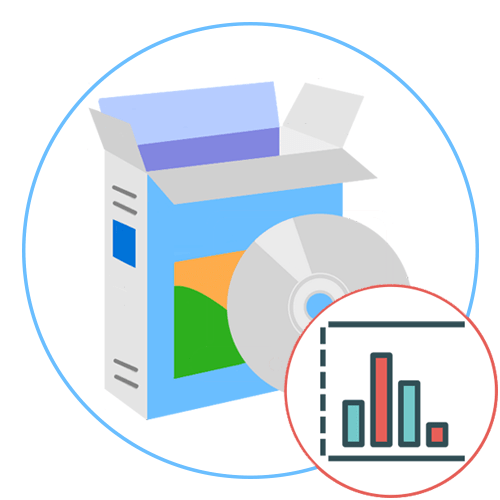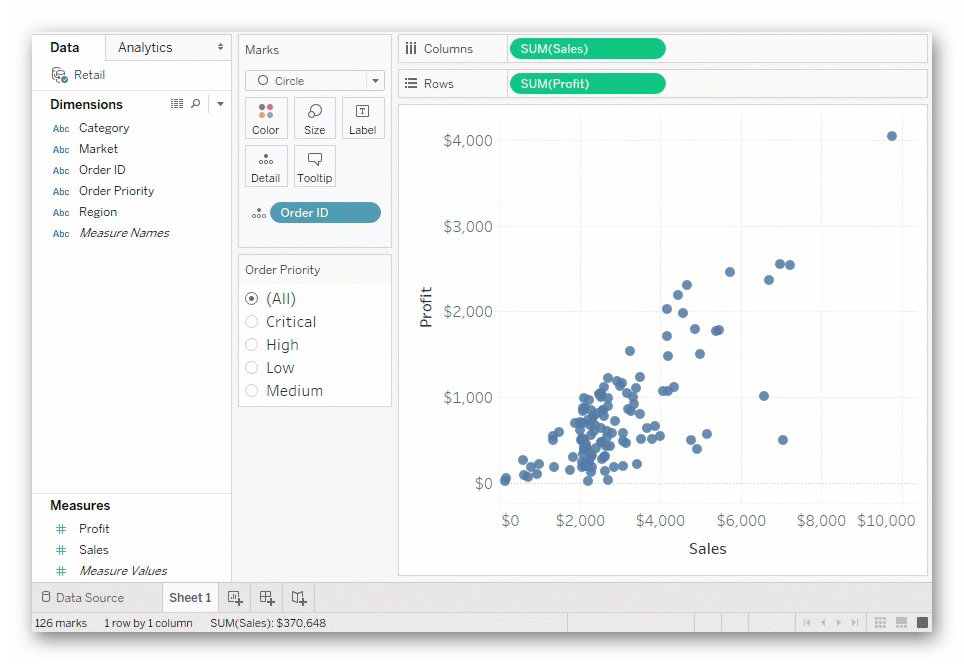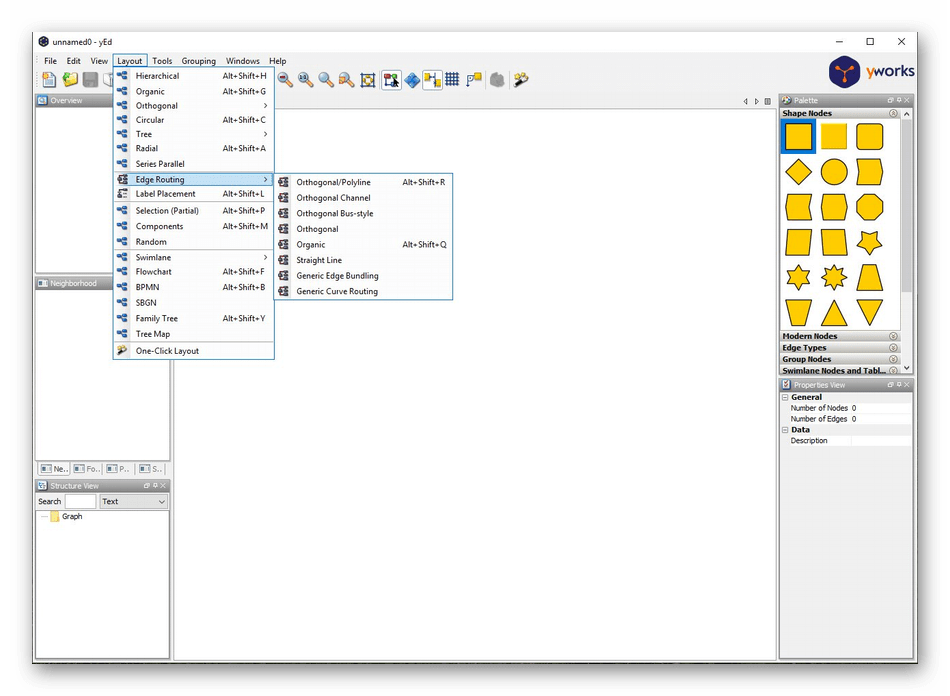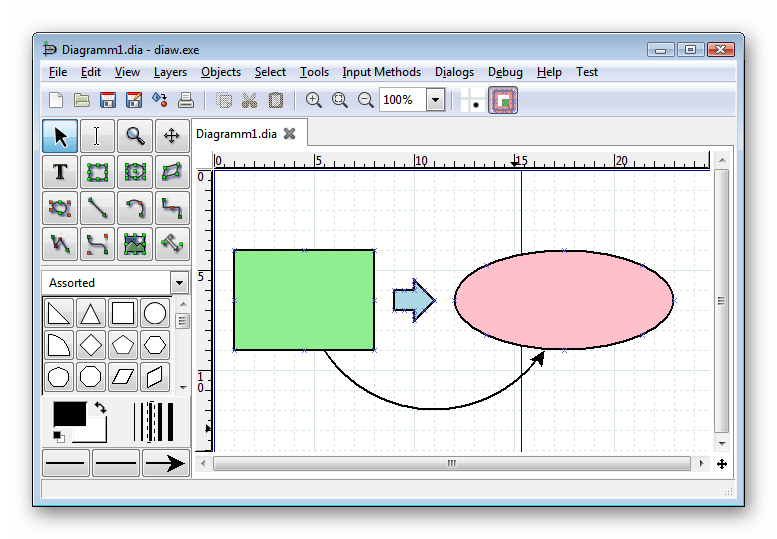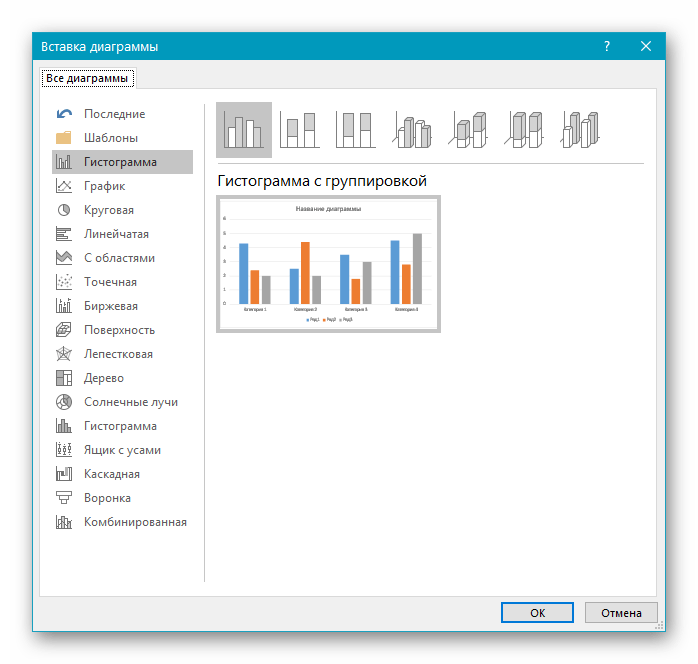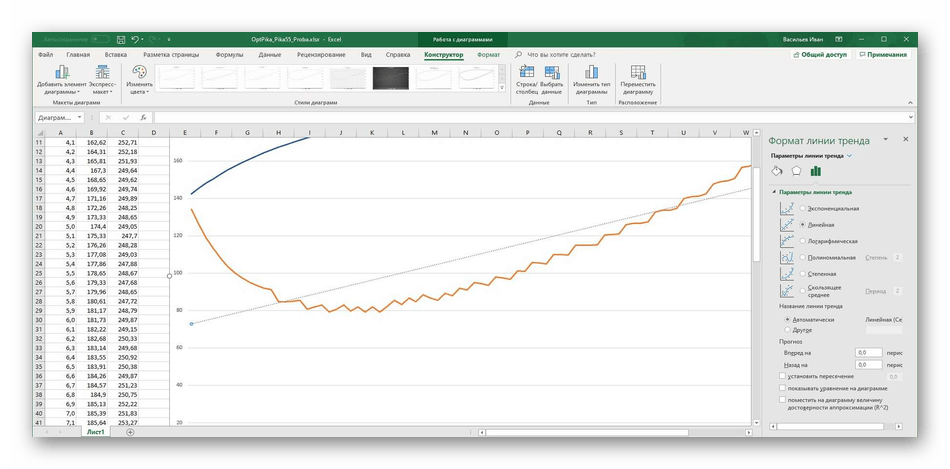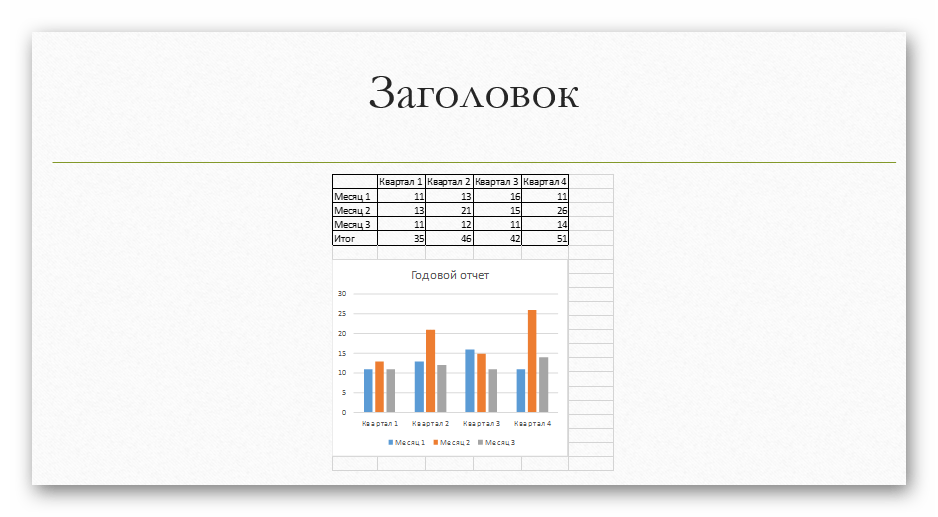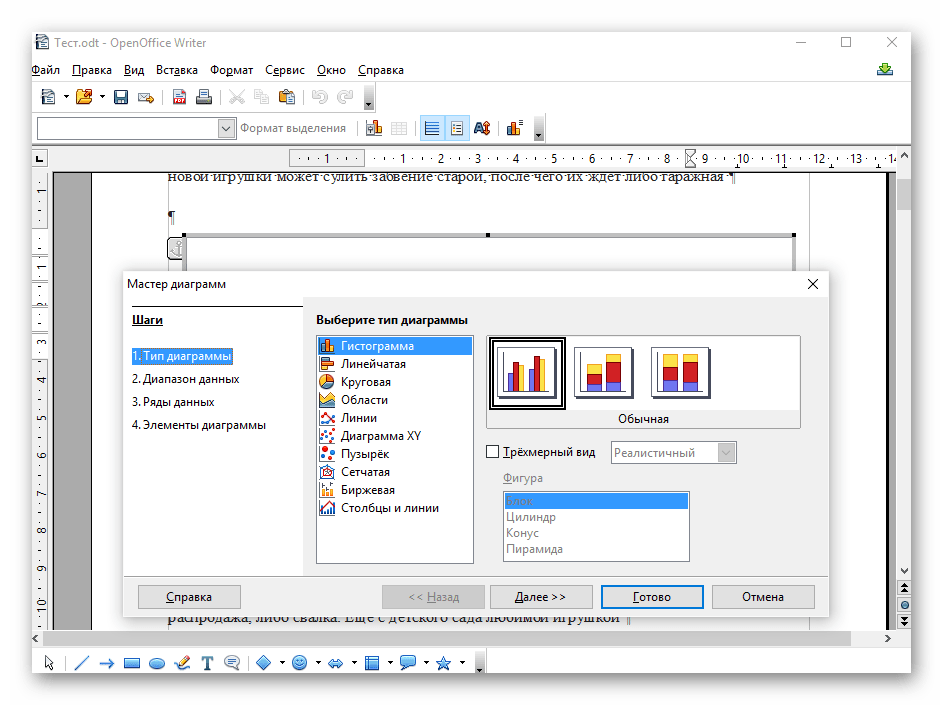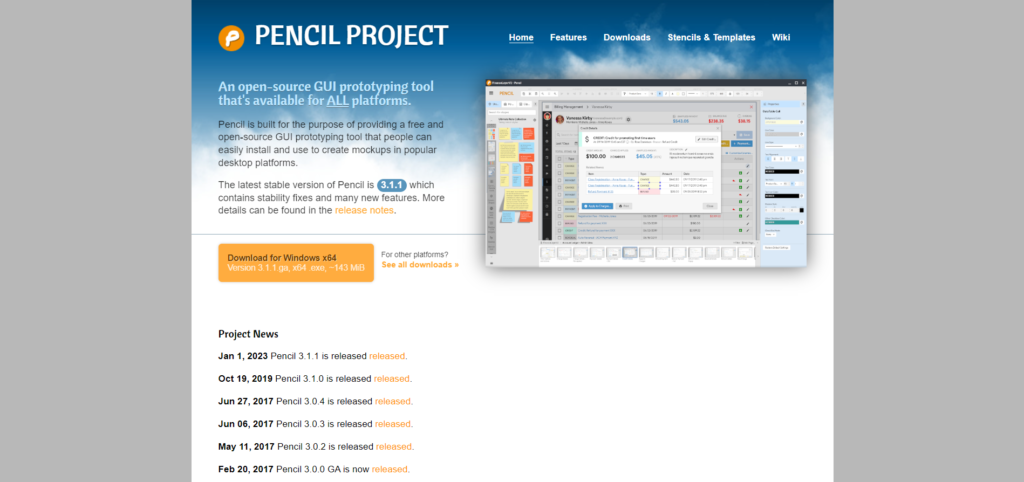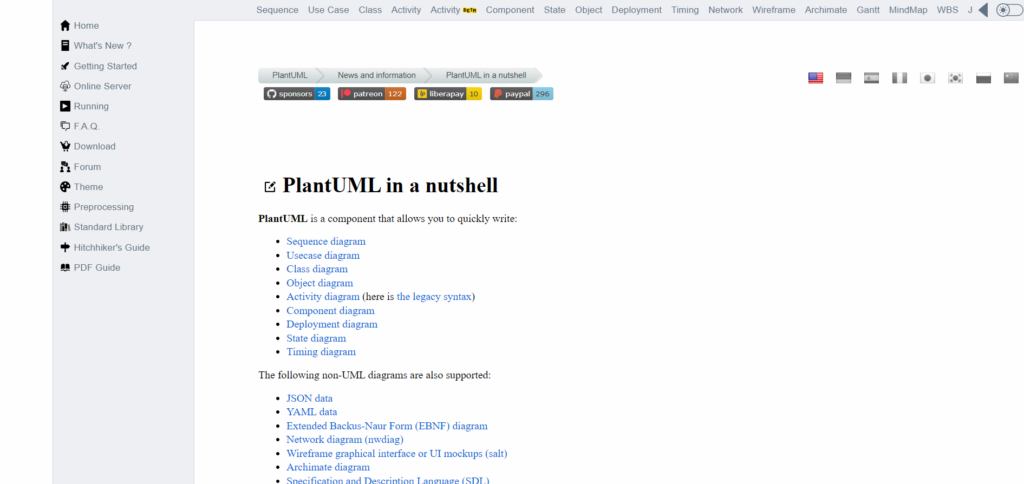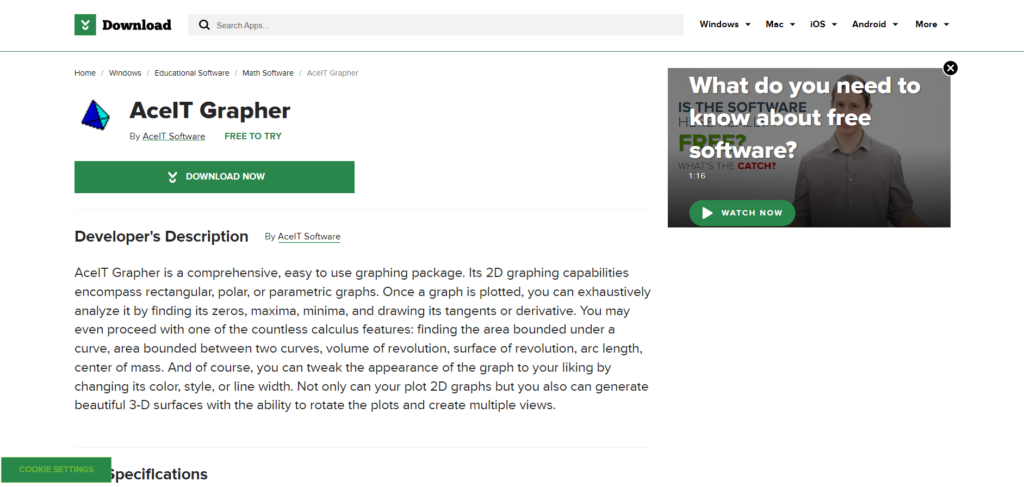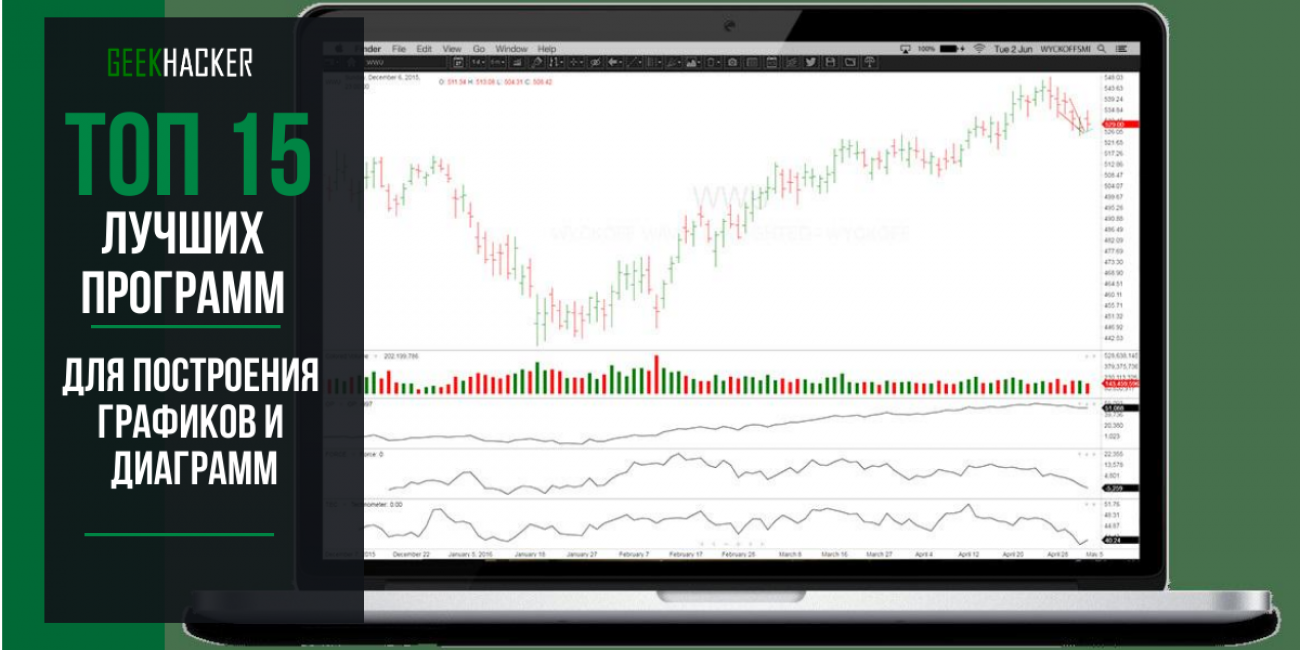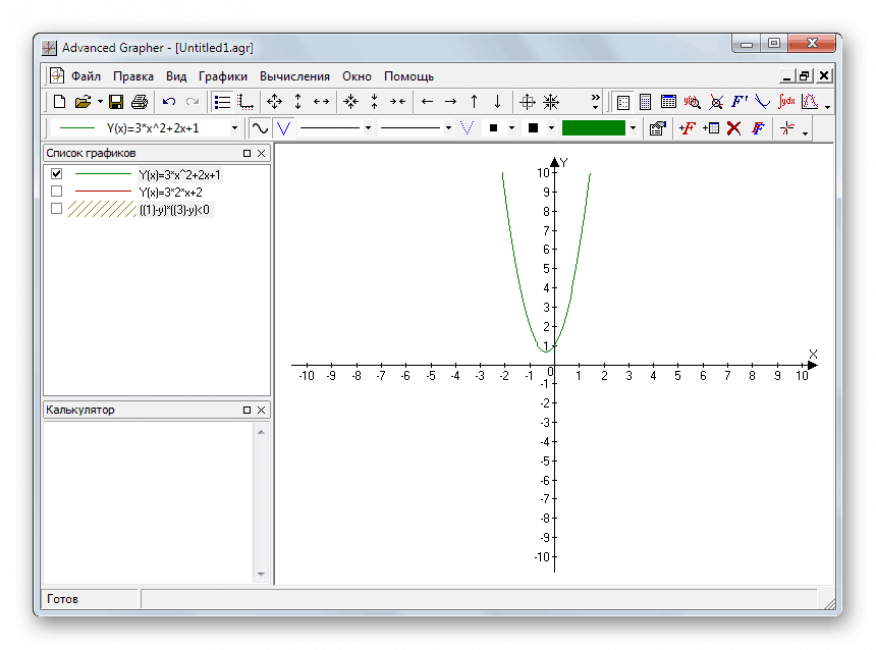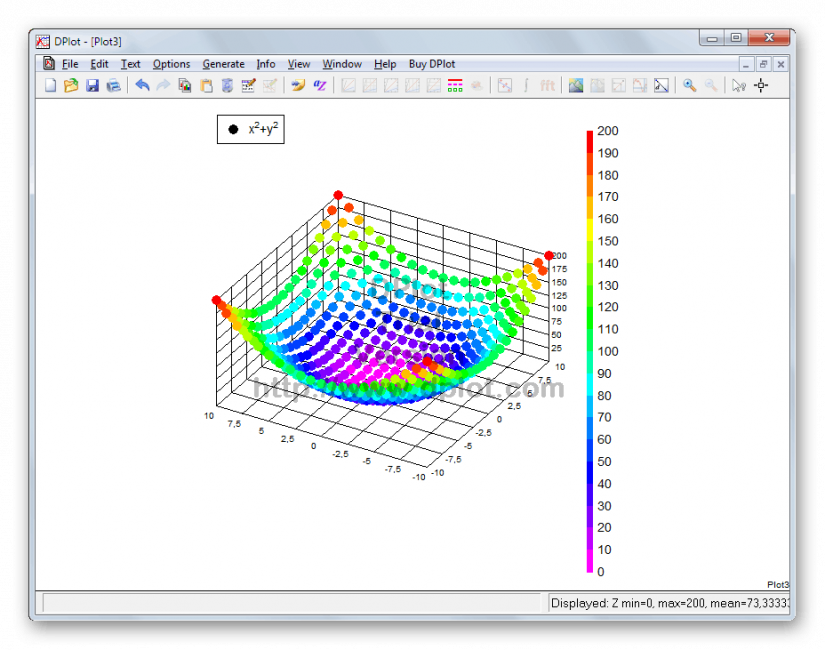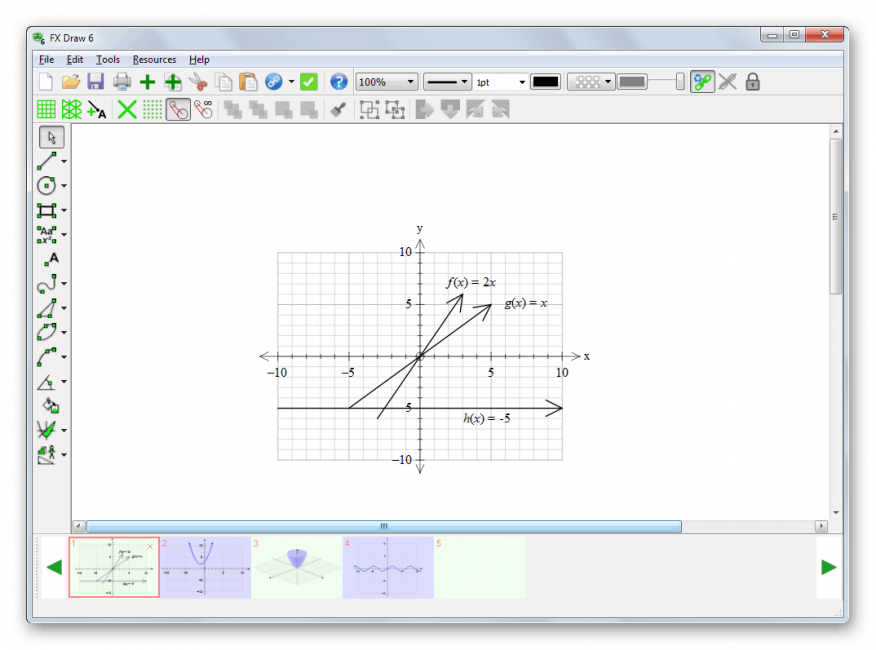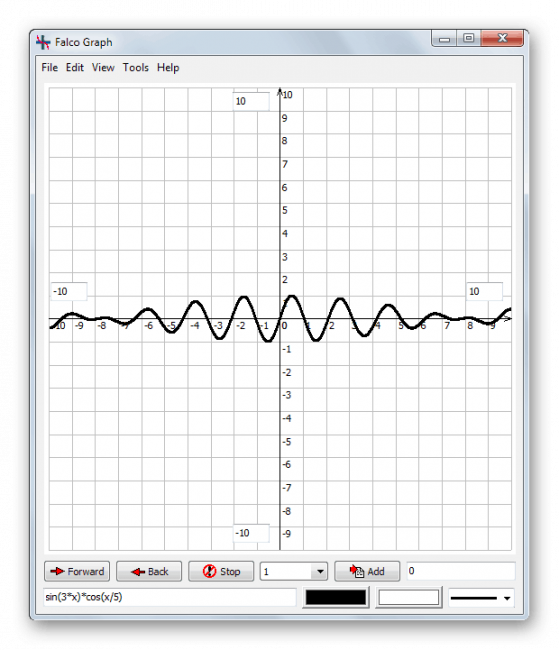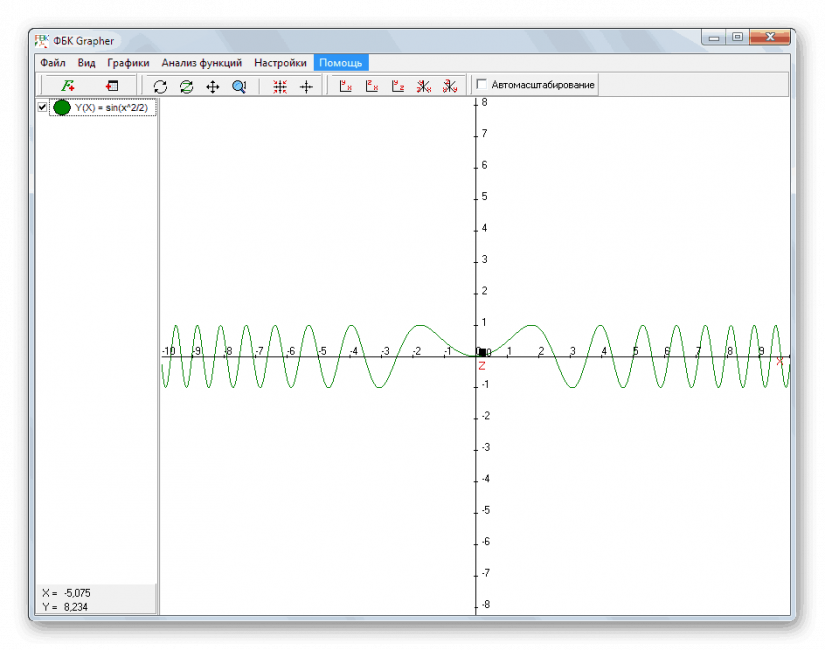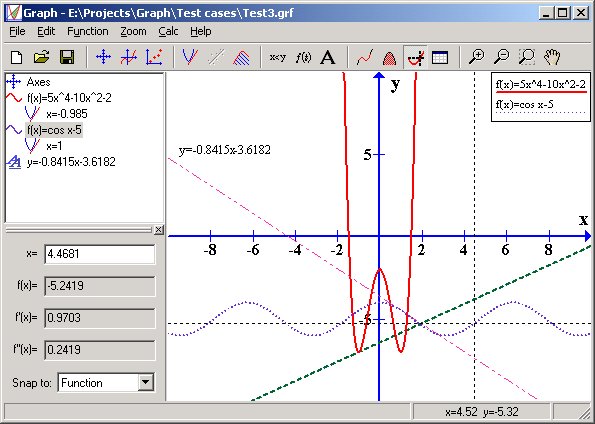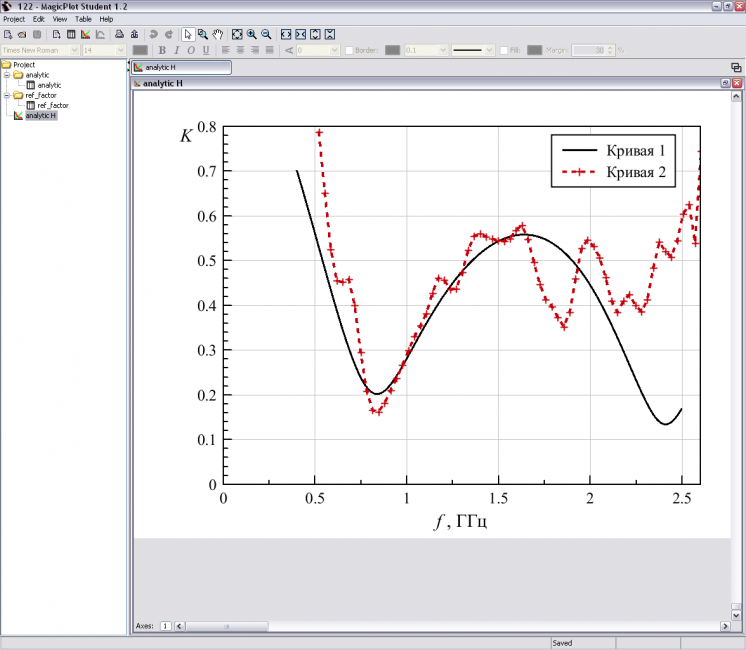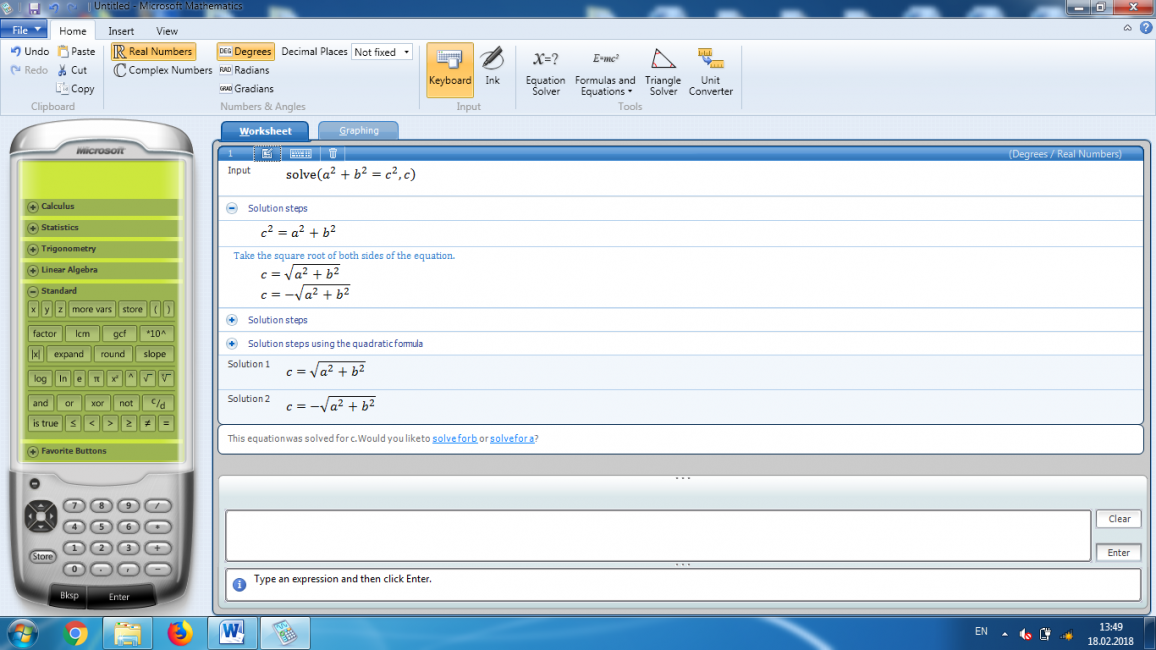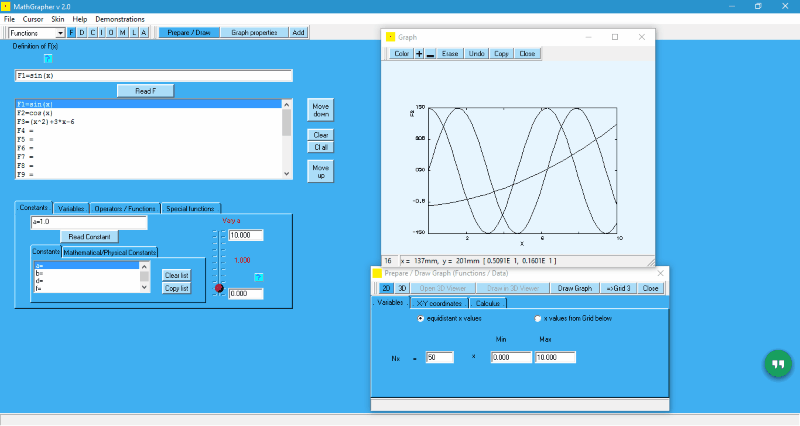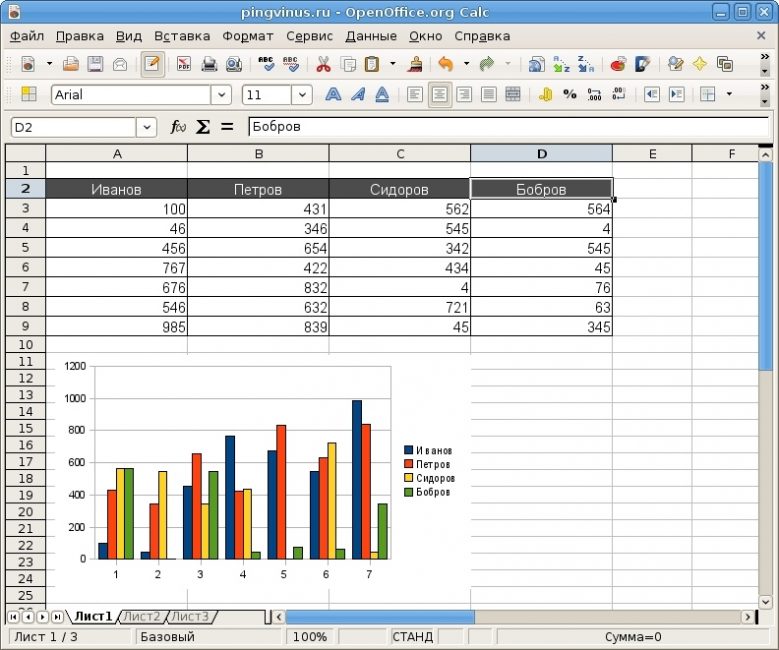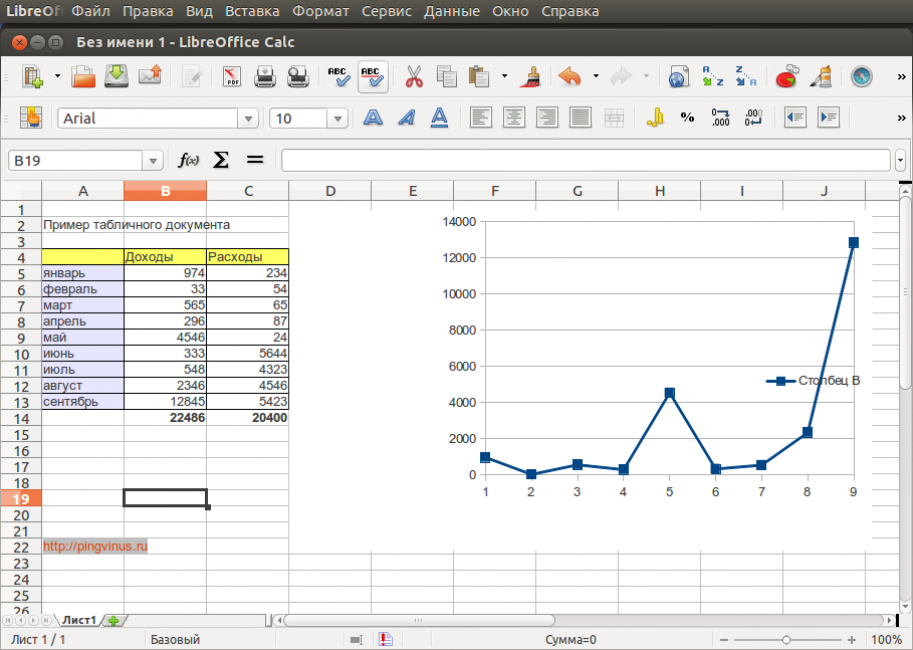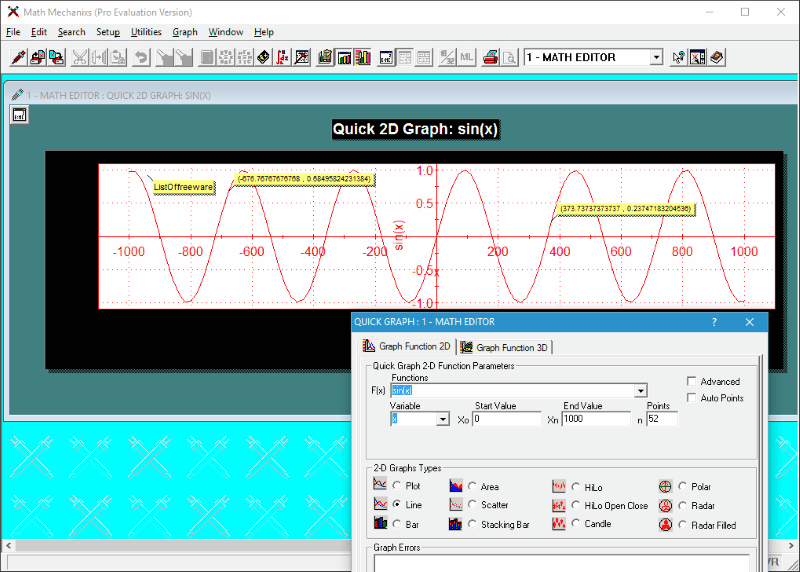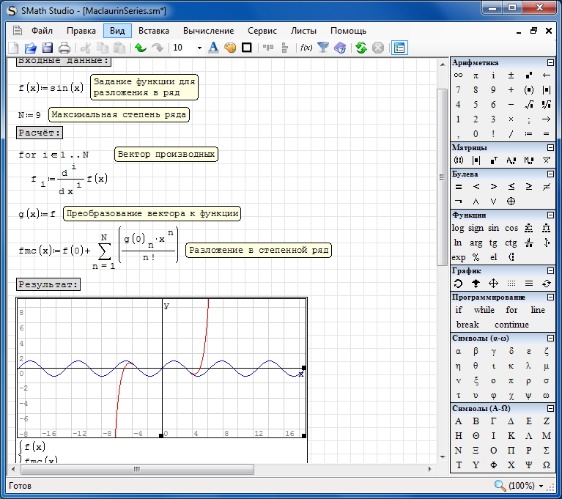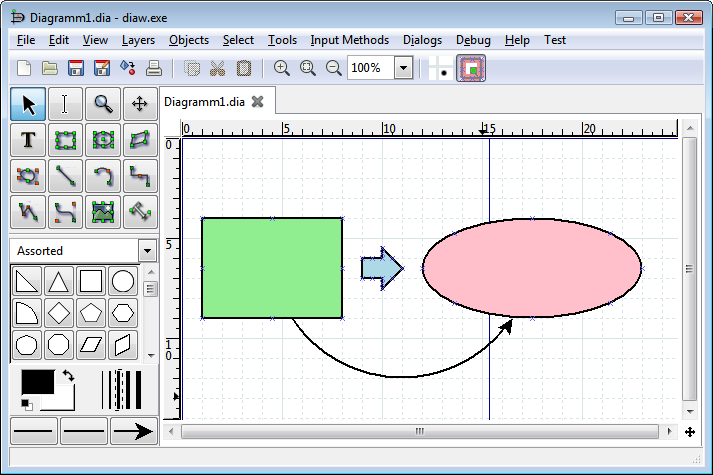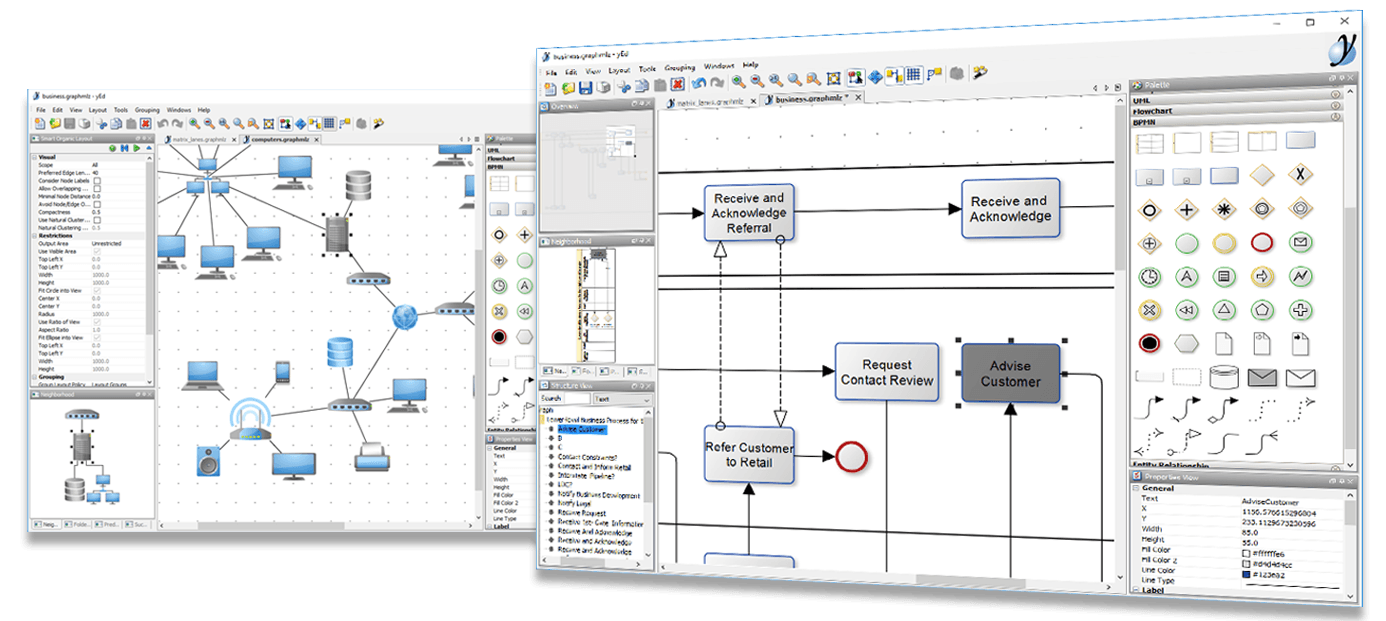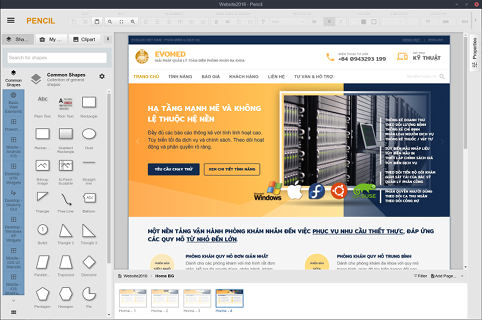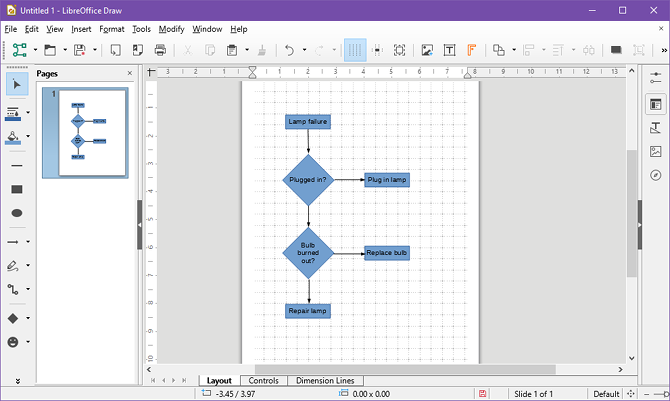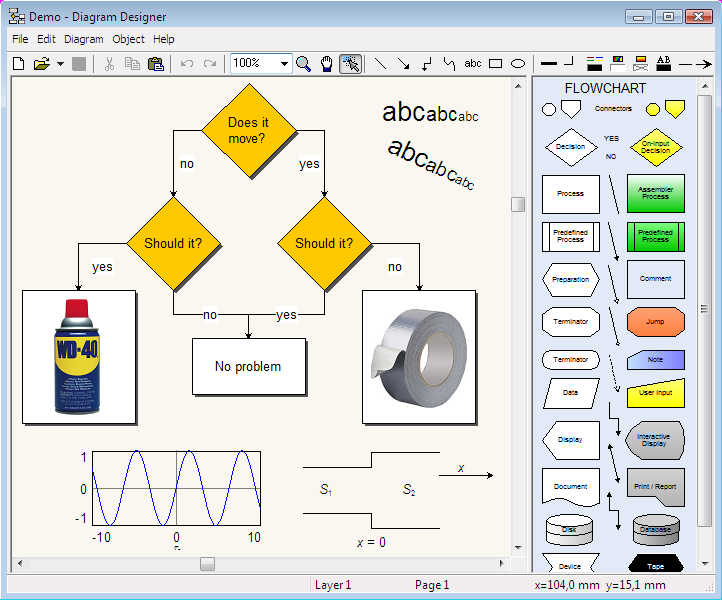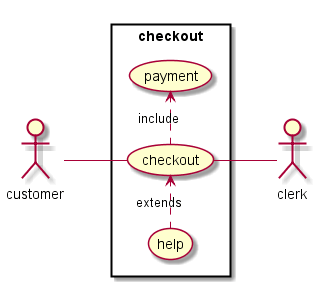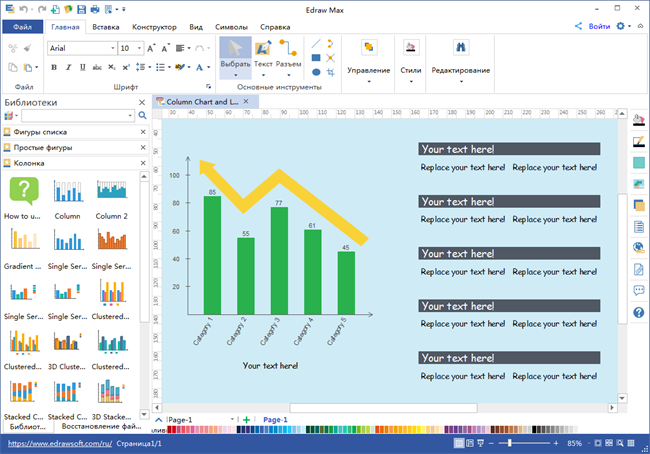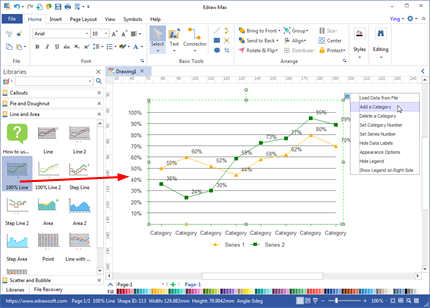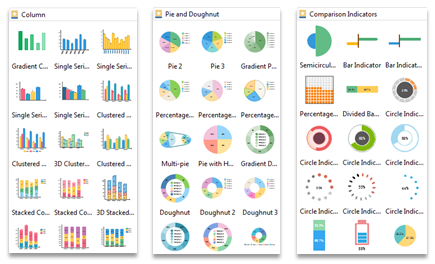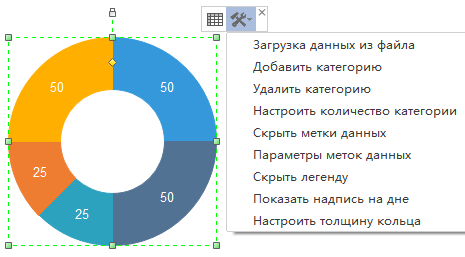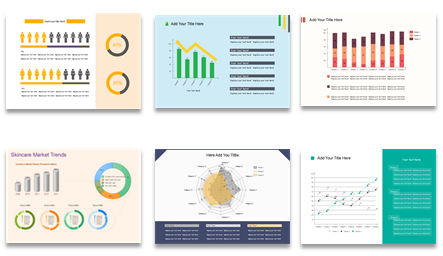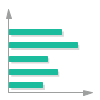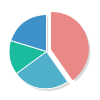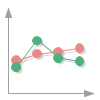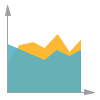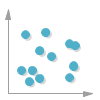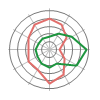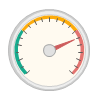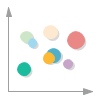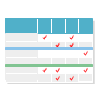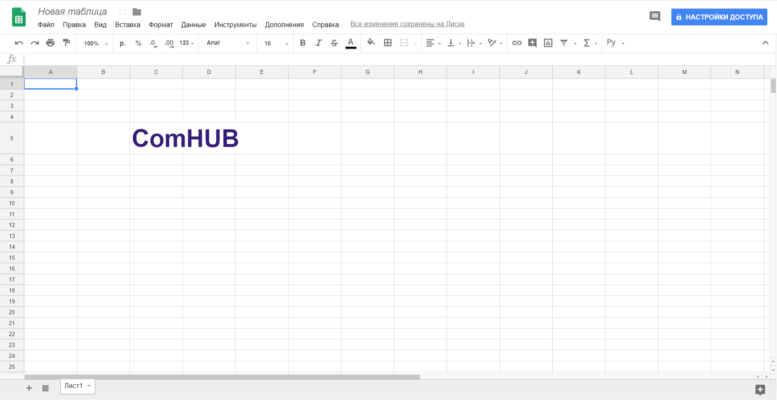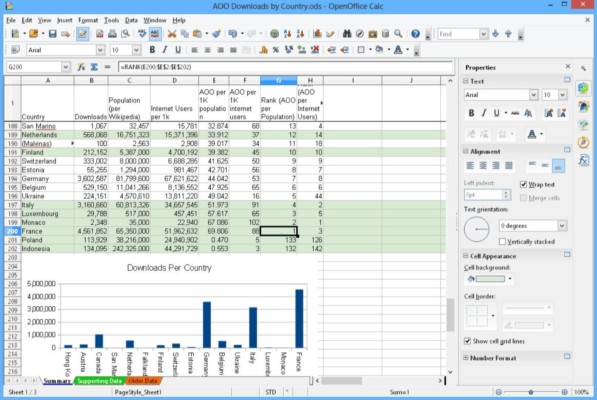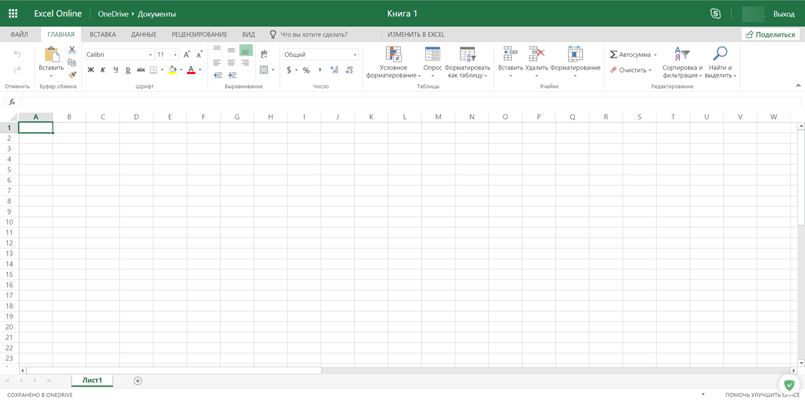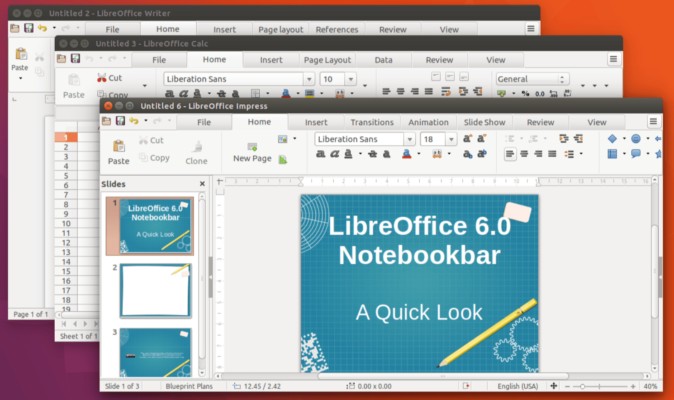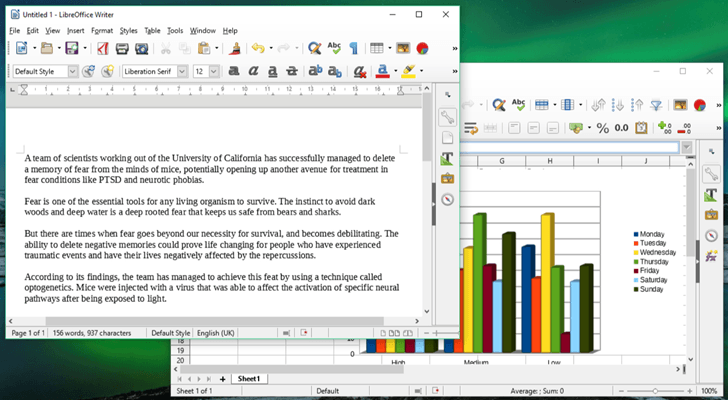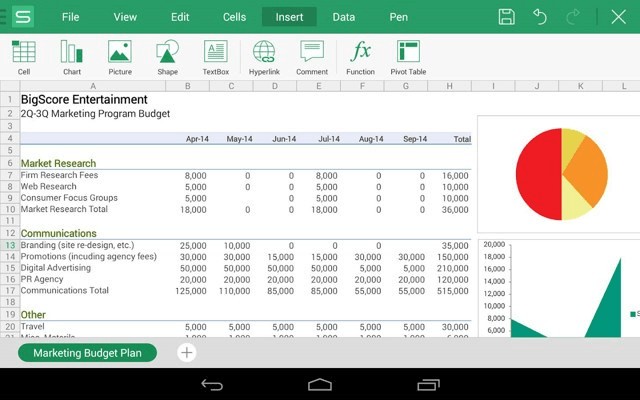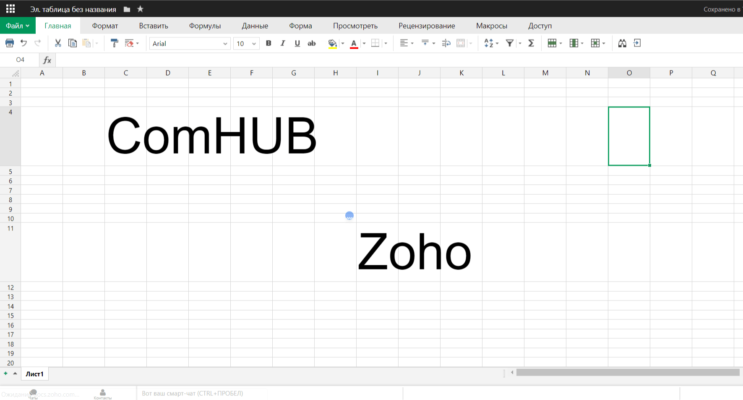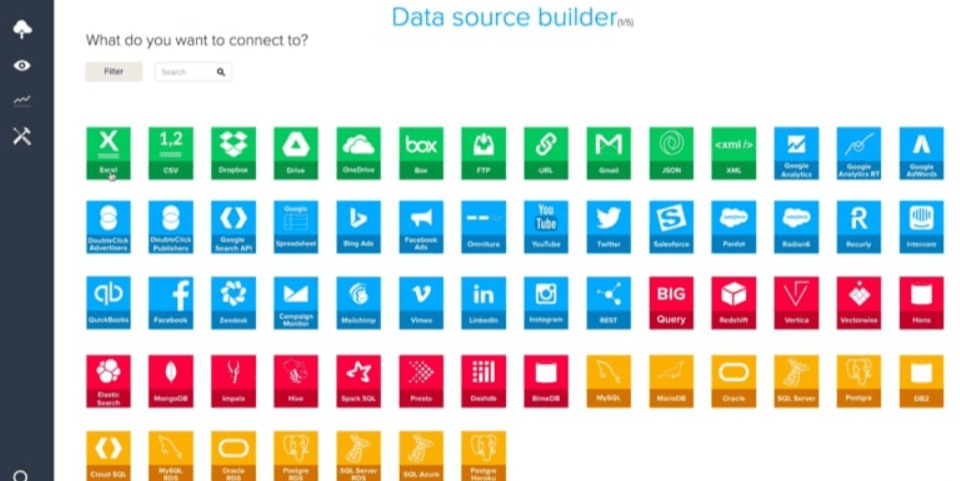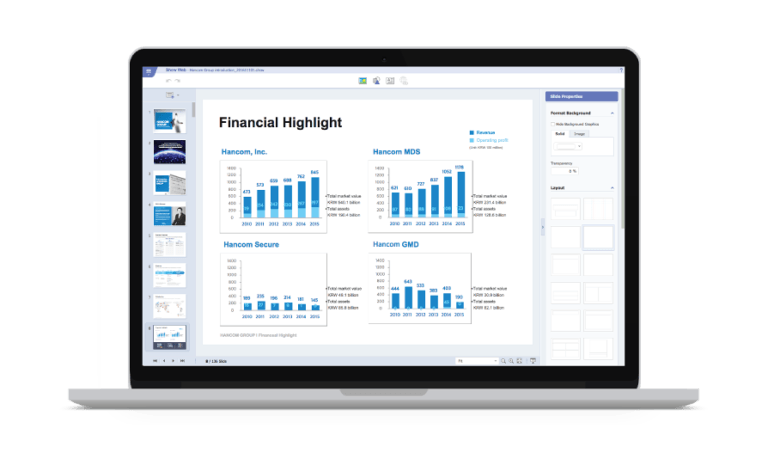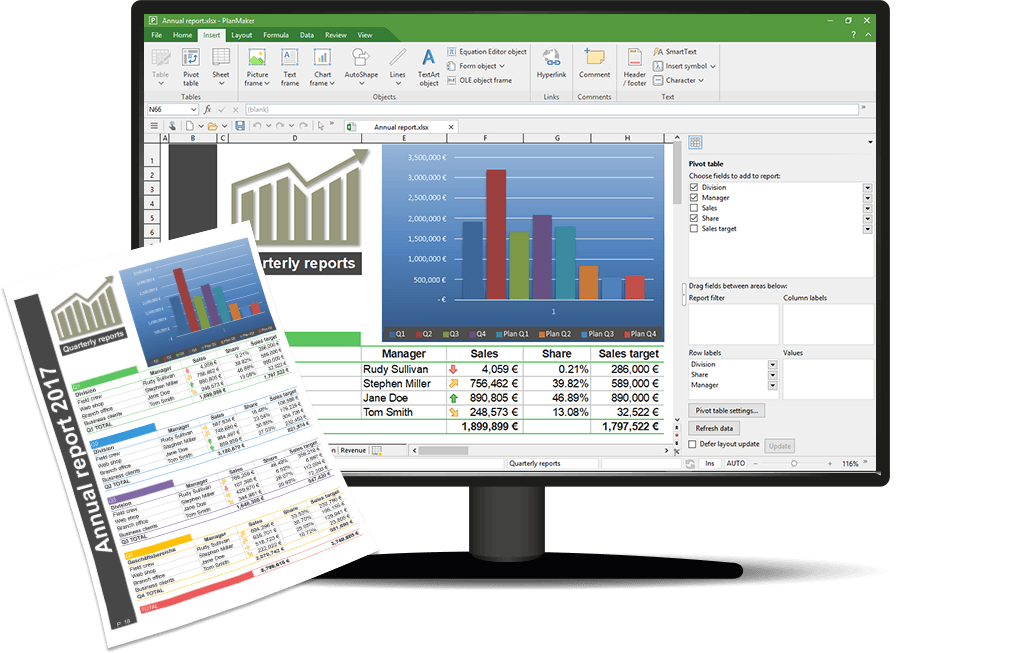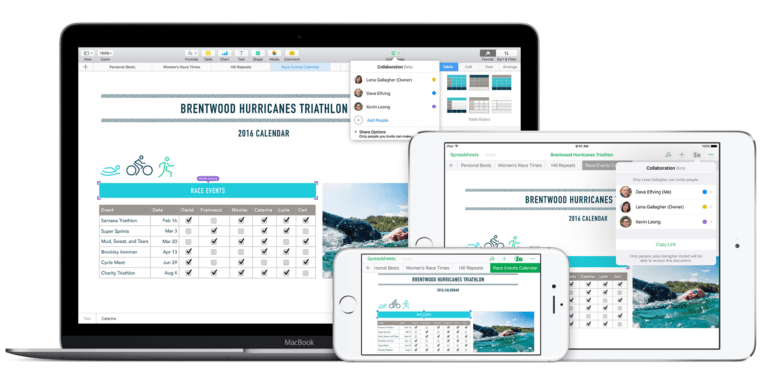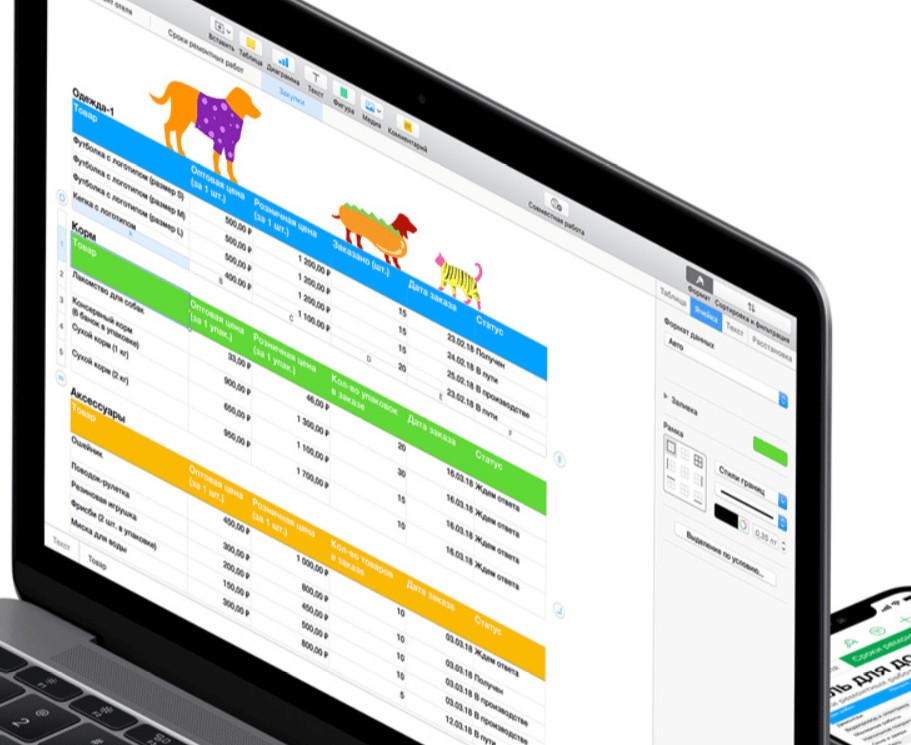Содержание
- Tableau Desktop
- yEd Graph Editor
- Dia Diagram Editor
- Microsoft Word
- Microsoft Excel
- Microsoft PowerPoint
- OpenOffice Writer
- Вопросы и ответы
Tableau Desktop
Tableau Desktop — программное обеспечение, функциональность которого направлена исключительно на создание графиков. Разработчики уделили особое внимание деталям и инструментам, активно применяющимся при разработке глобальных проектов. В Tableau Desktop нет каких-то ограничений по типу графиков или числу внедренных туда элементов: вы можете комбинировать разные построения, добавлять любое количество статистических данных, указывать места и причины конкретных этапов. Если график является частью презентации, демонстрирующей рост компании или другие показатели, вставьте живые слайды, задайте для них названия и используйте, чтобы детализировать представление.
Для продвинутой аналитики потребуется создать не просто панель с цифрами, а огромный проект. Tableau Desktop позволит быстро производить мощные вычисления на основе существующей информации, перетаскивать контрольные точки и смотреть статистические сводки. Это поможет создать точку зрения статистического понимания с помощью анализа тенденций, регрессий и корреляций. Задавайте новые вопросы, определяйте спрос, возможности и принимайте решения, основанные на сведениях, с уверенностью, ведь математические расчеты в Tableau Desktop всегда правильные. Единственные два недостатка этого ПО — платное распространение и отсутствие русского языка, однако с официального сайта можно скачать демонстрационную версию бесплатно, чтобы ознакомиться с Tableau Desktop и решить, стоит его приобретать.
Скачать Tableau Desktop с официального сайта
yEd Graph Editor
yEd Graph Editor — это мощное программное обеспечение для Windows, которое можно использовать для быстрого и эффективного создания диаграмм и графиков совершенно на разную тематику. Добавляйте проекты вручную или импортируйте внешние данные для анализа — встроенные в алгоритмы yEd Graph Editor автоматического размещения создадут полностью правильное отображение каждого целевого элемента, а вам останется лишь слегка отредактировать готовый документ.
Это программное обеспечение поддерживает импорт своих собственных данных из электронной таблицы Excel или XML, автоматическое упорядочение элементов, экспорт растровой и векторной графики в формате PNG, JPG, SVG, PDF, SWF. Поддерживает широкий yEd Graph Editor спектр типов графиков: BPMN, блок-схема, семейное древо, семантические сети, социальные сети и UML. В дополнение этому yEd также поддерживает организационные диаграммы, интеллектуальные карты, плавающие диаграммы, диаграммы отношения элементов и многое другое. Узнать полный список возможностей yEd Graph Editor можно на официальном сайте, перейдя по ссылке ниже.
Скачать yEd Graph Editor с официального сайта
Dia Diagram Editor
Следующий софт, направленный на создание графиков, называется Dia Diagram Editor и по функциональности слегка уступает двум описанным выше представителям. Однако для некоторых пользователей это будет даже плюсом, ведь в этом ПО процесс формирования диаграммы или любого другого проекта будет более простым. На скриншоте ниже вы видите разделение рабочего пространства Dia Diagram Editor на несколько областей. Слева вверху находятся основные инструменты по управлению линиями, точками и добавленными объектами, а ниже — список доступных для рисовки фигур. Помещайте все фигуры и линии в область справа, создавая необходимый график.
Dia Diagram Editor поддерживает слои, поэтому постарайтесь при работе с проектом создать их грамотное распределение — это поможет при необходимости редактирования перемещать каждый объект отдельно или создать группу элементов, например, чтобы передвинуть их разом или изменить размер. В данном ПО отсутствует русский язык, но интерфейс очень прост, поэтому любой сможет разобраться с ним. С остальными принципами работы с графиками в Dia Diagram Editor мы рекомендуем ознакомиться уже непосредственно после скачивания и установки этого бесплатного приложения.
Скачать Dia Diagram Editor с официального сайта
Microsoft Word
Microsoft Word — известный большинству текстовый редактор, предоставляющий пользователю помимо возможности набирать текст и другие инструменты для оформления своих документов. Среди всех присутствующих в Ворде модулей речь пойдет именно о тех, которые отвечают за создание диаграмм и графиков. В последней сборке программного обеспечения присутствует целых шестнадцать различных заготовок для построения различных диаграмм и графиков: например, можно сформировать точечное представление или выстроить дерево, задав исходные данные.
В Microsoft Word есть разные стили, а также поддерживается их ручное изменение, что поможет сделать внешний вид графика подходящим под общее оформление документа. Преимущество этого софта для создания графиков заключается в том, что он крайне прост в освоении и идеально подходит для несложных задач и презентаций, где помимо самого графика есть и блок текста.
Скачать Microsoft Word
На нашем сайте вы можете прочитать материал по теме создания графиков в Microsoft Word. В нем вы найдете два метода помещения элементов, а также узнаете о принципах редактирования добавленного графика или диаграммы любого типа.
Подробнее: Как создать диаграмму в Microsoft Word
Microsoft Excel
Если график нужно построить путем произведения определенных математических вычислений или вводные постоянно будут меняться, идеально справится с поставленной задачей Microsoft Excel. В нем вы с помощью формул можете выстроить цепочку вводных, а затем создать из них график, который будет отображать текущие итоги этих самых данных. Например, Microsoft Excel идеально подойдет, чтобы визуализировать прирост продаж или выручки.
Графики в Excel тоже бывают разные, но самыми популярными считаются обычные. Можно добавить пересечения, точки, а уже потом дополнительно редактировать саму диаграмму и заниматься подключением ячеек. С этим разберется любой пользователь, приложив минимальные усилия. Сложнее будет сделать график, только если вводных слишком большое количество, ведь тогда необходимо будет потратить немного больше времени на заполнение таблицы.
Скачать Microsoft Excel
По аналогии с Microsoft Word хотим предложить руководство, посвященное созданию графиков в Excel. Там вы найдете инструкции по добавлению и редактированию обычного графика, а также другие сведения о работе с этими элементами.
Подробнее: Построение графика в Microsoft Excel
Microsoft PowerPoint
PowerPoint — третье решение от компании Microsoft, подходящее для построения графиков. Основная функциональная направленность этого инструмента — создание презентаций, поэтому если вам необходимо сделать какую-либо демонстрацию, все ее элементы можно будет объединить в этой программе. Вставка диаграммы происходит примерно по такому же принципу, как и в Word, что относится и к присутствующим шаблонам. Стандартная опция PowerPoint позволяет и вставить уже созданный график из файла, что тоже иногда становится полезным во время взаимодействия с софтом.
Основное оформление графика в PowerPoint происходит благодаря встроенным инструментам по созданию слайдов. Вы можете использовать разнообразные фигуры, стили написания текста, добавлять музыку и анимацию, если это требуется. Такой подход будет максимально правильным при комплексной разработке проекта, когда помимо графика присутствуют и другие элементы.
Скачать Microsoft PowerPoint
За более детальной информацией по поводу работы с графиками в Microsoft PowerPoint обращайтесь к расширенному руководству на нашем сайте по ссылке ниже.
Подробнее: Создание диаграммы в PowerPoint
OpenOffice Writer
Если вы хотите использовать текстовый редактор для создания графика, но решения от Microsoft вам не по карману, обратите внимание OpenOffice Writer. Это бесплатный аналог известной программы от Microsoft, в котором есть все те же самые функции, а взаимодействие с ними происходит примерно по одному и тому же алгоритму. В этом ПО набор шаблонов меньше, но присутствует встроенный Мастер диаграмм, с помощью которого не только создается визуализация, но и задаются параметры для нее, ряды данных и добавляются дополнительные элементы.
После успешного создания график можно поместить в любую область документа и перейти к дальнейшему взаимодействию с ним. В OpenOffice Writer есть и другие вспомогательные инструменты, позволяющие изменить внешний вид документа, добавить комментарии, изображения и другие объекты. Для этого придется только разобраться с простым интерфейсом, пункты которого полностью переведены на русский.
Скачать OpenOffice Writer
За развернутым руководством о правилах создания графиков и диаграмм в OpenOffice предлагаем перейти в статью от другого нашего автора по расположенной далее ссылке.
Подробнее: Построение диаграмм в OpenOffice Writer
- Advanced Grapher
- MagicPlot
- Efofex FX Draw
- MathGrapher
- Dplot
- Math Mechanixs
- Falco Graph Builder
- SMath Studio
- Veusz
При необходимости построения цифровых графиков и/или диаграмм многие пользователи обращаются к стандартным инструментам офисных редакторов, как Microsoft Excel или даже Microsoft Word. Но для этих целей удобней использовать специализированные программы, обладающие более широкими возможностями.
Advanced Grapher
Условно-бесплатная программа
Advanced Grapher — небольшое и одновременно мощное приложение для построения графиков. Используется для построения графиков уравнений, неравенств и таблиц. Также программа позволяет выполнять подгонку кривой, анализировать функции, находить пересечения графиков, выполнять численное интегрирование и многое другое.

В общей сложности программа Advanced Grapher позволяет строить 7 различных типов графиков, к которым относятся:
- Графики функций (X/Y-графики).
- Графики таблиц (основанные на данных в таблицах).
- Графики функций в полярных координатах (R (a)).
- Графики параметрических функций/уравнений (X (t) и Y (t) — 3);
- Графики уравнений (f (x, y) = 0).
- Графики неравенств (f (x, y) <0 и f (x, y)> 0).
- Поля уклона (dx/dy(x,y)).
Для каждого графика можно указать цвет, стиль и ширину линий, стиль и размер точек, тип построения (линии и/или точки), стиль штриховки (для неравенств). Также можно изменить дополнительные свойства графиков в зависимости от их типа, например — количество точек, интервалы построения, сортировка (для таблиц) и т.д.
Программа Advanced Grapher работает с множеством расчетных параметров координатной плоскости (параметры осей, сетки, фона, легенды) и позволяет размещать на них произвольные текстовые метки. Кроме того, приложение имеет встроенные средства для проведения различных вычислений:
- Выполнение регрессионного анализа (подгонка кривой).
- Поиск перекрестков.
- Подготовка аналитических выводов.
- Нахождение уравнения касательной или нормали и его построение.
- Численное интегрирование.
- Нахождение нулей и экстремумов функций и другие возможности.
Программой Advanced Grapher можно пользоваться бесплатно без функциональных огранчиений в течение 30 дней с момента установки.
MagicPlot
Условно-бесплатная программа
MagicPlot — программа, рассчитанная на использования инженерами. Используется для построения графиков функций любой сложности.
В список возможностей и особенностей приложения входят:
- Подгонка нелинейной кривой на основе вводимых пользователем уравнений с возможностью визуального редактирования диапазона.
- Выполнение математических анализов: сглаживание, быстрое преобразование Фурье, интегрирование, дифференциация, гистограммы, свертка, корреляции и др.
- Многопиковый фитинг с возможностью создания моделей подгонки по пикам и перемещения пиков и базовых линий при помощи мыши.
- Возможность изменения стиля кривых и осей, а также сохранение графиков в векторных графических форматах EPS, PDF, SVG и EMF.
- Поддержка пакетной обработки, что обеспечивает возможность обработки и согласования нескольких наборов данных одним и тем же способом без предварительного создания сценариев.
- Возможность создания и сохранения шаблонов фигур. В последствие шаблоны можно применить для форматирования всех имеющихся фигур.
Программой MagicPlot можно пользоваться бесплатно в течение 30 дней.
Efofex FX Draw
Условно-бесплатная программа
Efofex FX Draw — мощная и одновременно простая в использовании программа, предоставляющая высокопроизводительную среду для создания редактируемых диаграмм. Приложение в основном используется для создания математических/геометрических тестов и обучающих материалов для учебных заведений.
Программа FX Draw позволяет создавать математические диаграммы путем использования стандартных для графических редакторов инструментов и автоматически преобразовывать их в изображения профессионального качества, которые можно будет отредактировать в будущем.
Посредством FX Draw имеется возможность создания различных типов графиков и визуализации разнообразных математических функций. Вот небольшая часть возможностей данной программы:
- Построение графиков декартовых и полярных функции.
- Поля наклона.
- Создание диаграмм Аргана и Венна.
- Векторные диаграммы.
- Кривые нормального распределения.
- Построение статистических графиков.
- Создание древовидных диаграмм.
- Диаграмм пеленгов числовых линий.
- Трехмерные объемы вращения.
- Параметрические отношения.
- Интегралы, касательные и нормали к кривым и т.д.
Без покупки лицензии программой FX Draw можно пользоваться бесплатно неограниченное количество времени, но на всех импортируемых из нее изображений с графиками и диграммами будет проставлен водяной знак.
MathGrapher
Бесплатная программа
MathGrapher — полностью бесплатная программа для построения математических графиков. Отличается минималистичным и с виду невзрачным интерфейсом — оно и понятно, ведь программа написана всего одним программистом и с благой целью — предоставление бесплатного и одновременно мощного инструмента для тех, кто не может или не хочет покупать аналогичный платный продукт.
Программа MathGrapher обладает следующими особенностями:
- Построение 2D и 3D-графиков из функций F (x) и F (x, y), содержащие до 20 подфункций, 30 специальных функций, 150 числовых и 100 именованных констант. F (x)-функции можно интегрировать, дифференцировать или искать нули и экстремумы.
- Функции F (x, y) могут быть представлены с помощью закрашенных поверхностей, контурных графиков и поперечных сечений через контурные графики. Средство трехмерного просмотра обеспечивает быстрый просмотр затененной поверхности с разных углов обзора и с разных расстояний.
- Аппроксимация кривой (линейная и нелинейная) с рядом методов наименьших квадратов, в т.ч., к примеру, общий (нелинейный) метод Левенберга-Марквардта, позволяющий подогнать данные под любую определяемую пользователем непрерывную функцию.
- Работа с итерациями. Программа позволяет вычислять алгебраические ряды, например «e= 1+ 1/2! + 1/3! +…», квадратные волны, числа Фибоначчи, предоставляет возможность подробного изучения итерационных карт, детально отображает 2D-орбиты на уровне пикселей, что позволяет изучать стабильность этих орбит.
- Генерация фрактальных кривых (Коха, Серпинского, Леви, Дракона), кривых заполнения пространства (Гильберта, Пеано-Госпера), моделей роста растений и т.д.
Dplot
Условно-бесплатная программа
Dplot — профессиональная многофункциональная программа, позволяющая строить, как графики, так и диаграммы различных типов на основе массивов данных, в т.ч. генерируемых самим приложением по заданным пользователем критериям.
Вот лишь некоторые из функциональных возможностей и особенностей программы Dplot:
- Несколько типов масштабирования, включая линейные, логарифмические и вероятностные шкалы по осям X и/или Y. DPlot также предоставляет несколько типов шкал специального назначения, включая графики распределения размеров зерен, трехчастные сетки (спектры ударных волн), полярные диаграммы, треугольные графики, проекции Меркатора и др.
- Построение контурных 3D-графиков с отображением в виде горизонтальных линий на плоскости XY или в виде заштрихованных полос в трехмерной проекции. DPlot поддерживает как произвольно расположенные трехмерные точки, так и точки на прямоугольной сетке. Для прямоугольных сеток DPlot также может создавать графики водопада, трехмерные гистограммы и простые каркасные сетки.
- Генерация кривых из уравнений вида: Y=f(X), X=f(T) & Y=g(T) и Z=f(X,Y). Наряду со стандартным набором тригонометрических и общих математических функций DPlot поддерживает условные формулы вида if (test, if_true, if_false).
- Построение гистограммы с большим количеством вариантов их представления.
- Построение графиков в виде прямоугольников и точечных диаграмм для одной или нескольких групп одномерных данных.
- Функции манипуляции данными включают интеграцию, дифференцирование, быстрое преобразование Фурье, фильтрацию, сглаживание данных и многие другие — более простые функции редактирования.
Бесплатная ознакомительная версия программы Dplot работает с функциональными ограничениями в течение 30 дней.
Math Mechanixs
Условно-бесплатная программа
Math Mechanixs — программа, разработанная для студентов, преподавателей, инженеров и ученых, а также для всех, кому требуется простое в использовании приложение для работы с математическими функциями и построения графиков на их основе и/или основе массива данных. В программе присутствует мощный редактор формул, позволяющий вводить математическое выражение точно так же, как если бы они писались на листе бумаги.
Если вкратце, при помощи Math Mechanixs можно легко создавать большие двухмерные и трехмерные цветные график на основе математических функций или наборов данных. Встроенная графическая утилита позволяет помечать точки данных, а также масштабировать, вращать и преобразовывать графики из одного типа в другой.
Math Mechanixs позволяет строить:
- Линейные и точечные графики.
- Графики площадей.
- Гистограммы различных типов.
- Диаграммы разброса/рассеивания.
- Многослойные графики.
- Биржевые графики типа «High-Low» (Hi-Lo), «High-Low Open Close» и «Японские свечи».
- Полярные графики.
- Радарные и круговые диаграммы.
- 3D-графики поверхностей с опциями отображения/скрытия невидимых линий, проекций на поверхность, сетки, контуров, затененных областей.
Существует две версии программы Math Mechanixs — полнофункциональная Pro-версия и облегченная (с урезанным функционалом) Lite-версия. Последней можно пользоваться бесплатно. В ней доступен математический редактор, научный (инженерный) калькулятор, инструмент построения 2D/3D-графиков и расширяемая пользователем библиотека функций (с более чем 280 предопределенными функциями).
Falco Graph Builder
Бесплатная программа
Falco Graph Builder — наверное, самая простая из всех существующих программ для построения математических и геометрических графиков на XY-оси. Приложение рассчитано на школьников и студентов, готовящих самостоятельную работу (реферат, доклад и т.д.), в которой должны присутствовать графики.
Программа Falco Graph Builder предельно простая в использовании. От пользователя только требуется ввести в соответствующее текстовое поле математическую формулу (функцию), на основании которой будет построен график. При вводе функций требуется строгое соблюдение синтаксиса. Список поддерживаемых программой математических обозначений можно найти во встроенной справке (F1) в разделе «List of Functions»:
Готовый график можно сразу отправить в печать либо сохранить в виде FGR-проекта для редактирования в Falco Graph Builder в будущем.
SMath Studio
Бесплатная программа
Smath Studio — еще одна бесплатная многофункциональная программа, предназначенная, в т.ч. и для построения 2D и 3D-графиков функций. Вообще, данное приложение создано для выполнения разнообразных математических вычислений. Визуализация функций в виде графиков — только одна из функций Smath Studio.
Работает Smath Studio по тому же принципу, что и Falco Graph Builder — пользователь вводит формулу, программа выполняет расчеты и визуализирует их в виде графика. Однако возможности у данного приложения гораздо шаре, чем у предыдущей программы. Smath Studio понимает несравненно большее количество математических функций. А удобный редактор формул обеспечивает их ввод простыми кликами мышью с последующим вписыванием требуемых пользователю значений.
Veusz
Бесплатная программа
Veusz — очень мощная и абсолютно бесплатная программа, предназначенная для создания готовых к публикации 2D и 3D графиков, а также самых различных типов диаграмм. Приложение позволяет строить графики, как на основе математических функций, так и на основе массивов данных, в т.ч. сохраненных в табличных (CSV) и других типах файлов.
Вот неполный перечень двумерных графиков, что могут быть созданы в программе Veusz:
- Графики XY с полосами погрешностей и возможностью выбора цветов, стилей и размера линий.
- Линейные графики и графики функций.
- Гистограммы.
- Графики векторных полей.
- Коробчатые диаграммы.
- Полярные графики.
- Подгонка функций к данным.
- Сложенные графики и массивы графиков.
- Тернарные графики и многие другие.
К списку трехмерных графиков, создаваемых в Veusz, относятся:
- Точечные графики.
- Линейные графики функций.
- Графики поверхностей.
- Массивы графиков.
Созданные в программе графики могут быть сохранены в виде растровых и векторных изображений. Поддерживается экспорт проектов в форматы EPS, PDF, PNG, SVG и EMF, но их список можно расширить путем установки плагинов (можно найти в интернете).
Просмотров 2.3к. Опубликовано 20.02.2023
Обновлено 20.02.2023
Сложным отчётам и презентациям просто необходим качественный визуал, который поможет передать информацию доступно и понятно.
Одна картинка может заменить несколько страниц текста. Поэтому инфографика так популярна. Кроме того, создать её может каждый — с помощью специального софта: в этой статье мы собрали самые популярные программы, с помощью которых можно быстро сделать диаграммы, графики и схемы под любые задачи.
Содержание
- 1. Diagrams.net
- 2. Creately
- 3. Mindmeister
- 4. Canva
- 5. Crello
- 6. Gliffy.com
- 7. Microsoft Visio
- 8. SmartDraw.com
- 9. Grapholite.com
- 10. OmniGraffle
- 11. Textografo.com
- 12. Lucidchart.com
- 13. Dia
- 14. yEd Graph Editor
- 15. Pencil Project
- 16. LibreOffice Draw
- 17. Diagram Designer
- 18. PlantUML
- 19. AceIT Grapher
- 20. Advanced Grapher
1. Diagrams.net
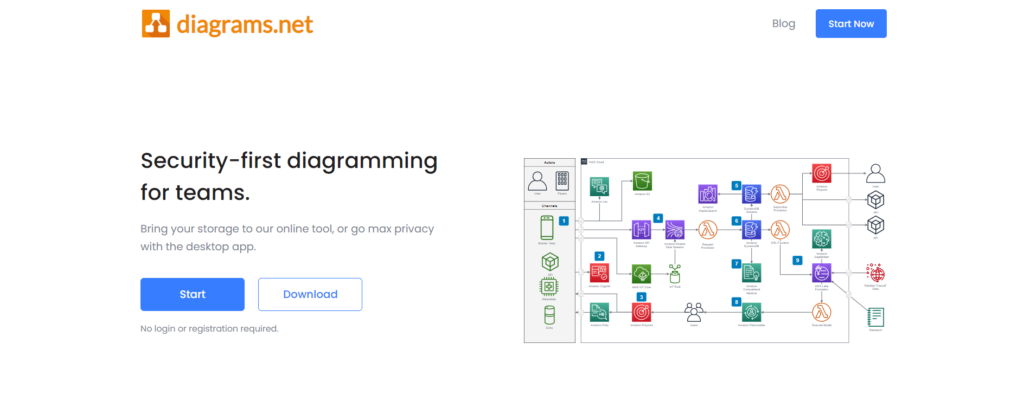
Бесплатный онлайн-инструмент, с помощью которого можно сделать диаграммы, блок-схемы, графики, различные фигуры и объединять их во взаимосвязанные сложные проекты.
Чтобы начать работу с сервисом, нужно зайти на сайт, выбрать место для хранения создаваемых проектов — и можно приступать к построению диаграммы. В сервисе есть несколько готовых макетов. Их настройки доступны в верхней части главного экрана.
Плюсы:
- бесплатное использование;
- сохранение диаграмм в трёх форматах — JPEG, PNG, SVG;
- функция совместного редактирования;
- интеграция с Google Drive.
Минусы:
- мало готовых макетов.
2. Creately
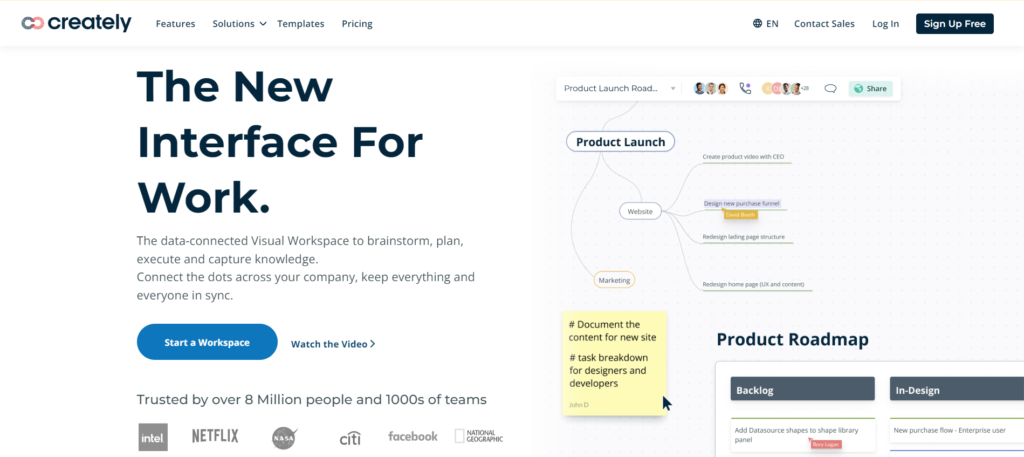
Многофункциональный онлайн-конструктор, который доступен для совместной сетевой работы. Веб-ресурс предлагает готовые шаблоны с организационными диаграммами под конкретный вид бизнеса — маркетинг, медицина, продажи и т. д. Все ключевые функции можно легко найти, а стиль фигуры, её цвет, содержимое, тип шаблона меняются парой кликов.
Есть бесплатная и платная версии инструмента. В бесплатной версии доступны все базовые функции, но в одной папке можно создавать не более 3 файлов.
Плюсы:
- есть русский язык;
- большое количество готовых шаблонов;
- простой интерфейс;
- доступен совместный режим работы над проектом;
- 4 формата для сохранения файлов.
Минусы:
- ограничение функций в бесплатной версии.
3. Mindmeister
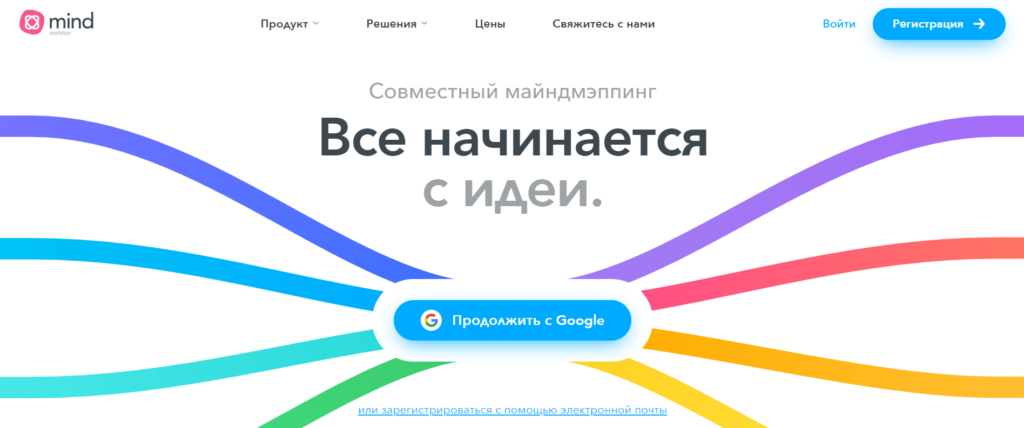
Отличный онлайн-инструмент для майндмэппинга (технологии составления интеллектуальных карт). В Mindmeister можно работать не только с картами, но также с презентациями и организационными диаграммами. В библиотеке доступны готовые шаблоны, в которые остаётся только внести информацию.
Благодаря режиму совместной работы разные сотрудники могут добавлять в одну диаграмму (на карту, в презентацию) элементы или наоборот — отменять изменения.
В бесплатной версии можно сделать не более 3 графических объектов, платный тариф количество проектов не ограничивает.
Плюсы:
- интеграция с онлайн-ресурсом MeisterTask;
- возможность встраивать инструмент на сайт;
- доступен совместный сетевой режим;
- функция создания презентаций;
- возможность загружать свои картинки и фоны для диаграмм.
Минусы:
- ограничение некоторых функций в бесплатной версии;
- готовые шаблоны только на английской языке.
4. Canva
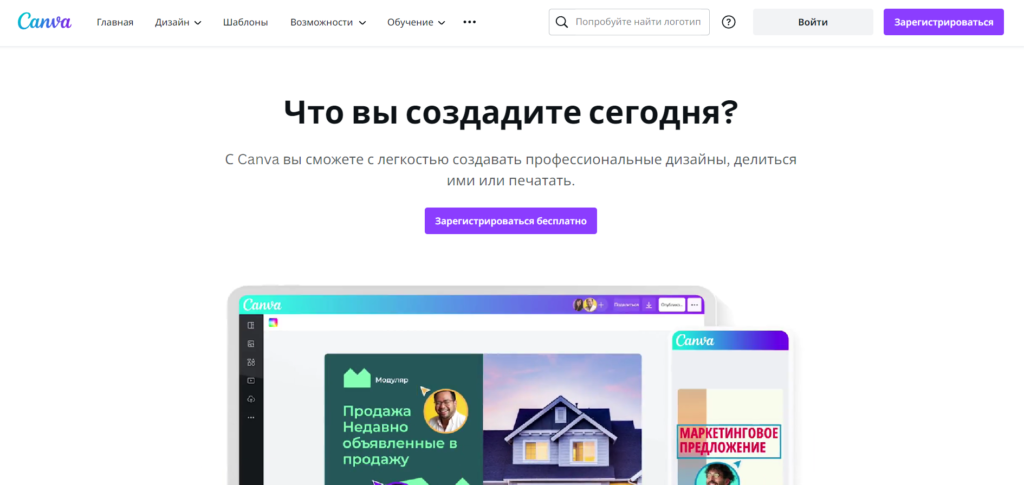
Многофункциональный редактор для создания графики. В нем можно выбрать готовые макеты, которые привлекают внимание и обходят баннерную слепоту.
Для построения диаграмм доступно более двадцати групп шаблонов: гистограммы, линейные, кольцевые, круговые, организационные диаграммы, диаграмма Венна и другие. В шаблоне можно изменить цвета, текст, анимации.
В бесплатной версии приложения доступны все встроенные шаблоны, сотни фотографий для добавления в макет, совместный режим работы, 5 ГБ памяти в облачном хранилище.
Плюсы:
- понятный интерфейс;
- автоматическое сохранение изменений;
- доступен совместный режим;
- шаблоны сохраняются как индивидуальный готовый макет;
- есть мобильное приложение;
- большое количество функций в бесплатном тарифе.
Минусы:
- для работы требуется устройство с большим объёмом оперативной памяти и качественным Интернет-соединением.
5. Crello
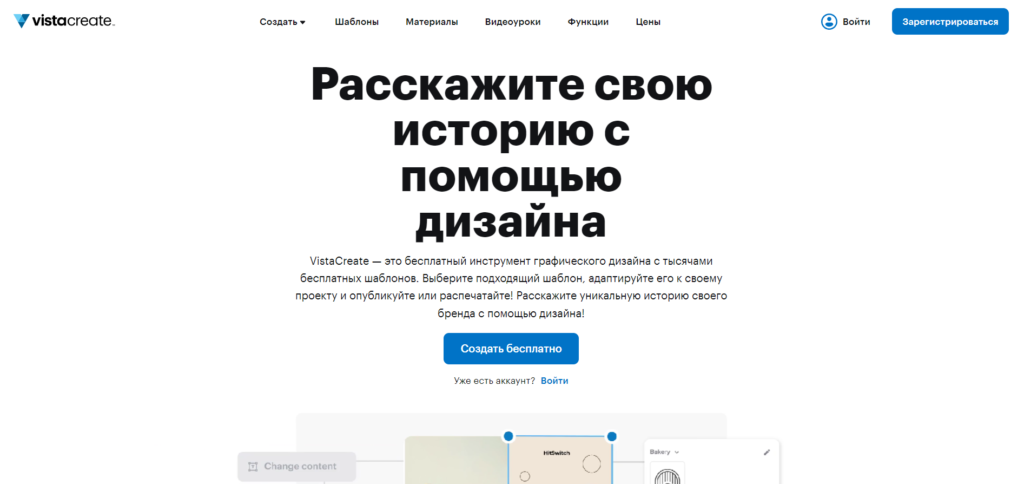
Онлайн-инструмент, который подходит для регулярной работы с графическими данными. Для создания диаграммы можно использовать готовые шаблоны, отредактировать их под собственный стиль и цели. В диаграмму можно добавлять изображения, разнообразные фигуры, наклейки и другие объекты из готовой библиотеки медиафайлов.
После создания диаграммы её можно подогнать под нужные размеры, выгрузить сразу в социальные сети или скачать на компьютер.
Есть бесплатная и платная версии ресурса. В платной версии доступны такие популярные функции, как автоматическое удаление фона и режим совместной сетевой работы.
Плюсы:
- более 50 миллионов готовых медифайлов для редактирования проекта;
- доступен совместный режим;
- выгрузка файлов сразу в социальные сети;
- загрузка собственных визуальных элементов и шрифтов.
Минусы:
- ограниченные возможности при использовании офлайн-версии.
6. Gliffy.com
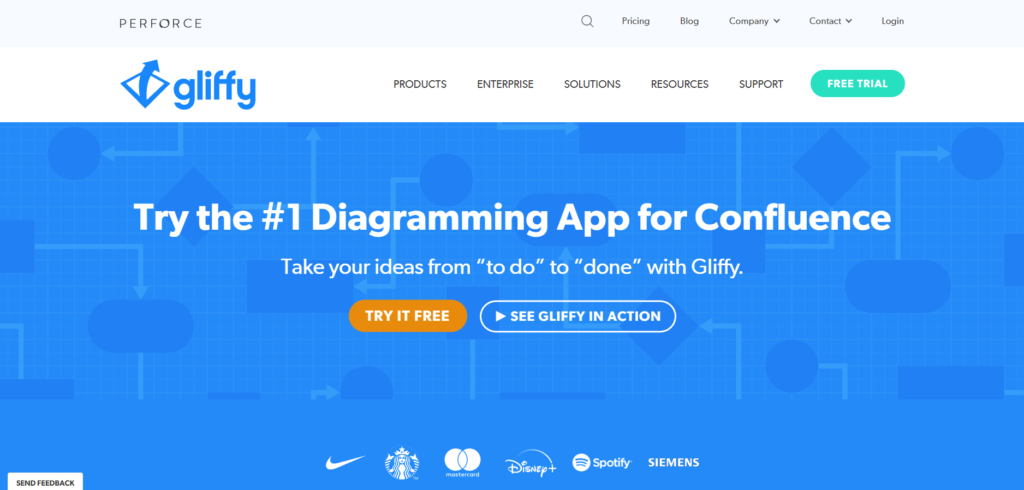
Gliffy подойдет для создания рабочих диаграмм, детализации последовательности действий команды, формирования блок-схем.
В редакторе есть возможность работать как с готовыми дизайнами, так и начать проект с нуля. У ресурса простое управление, которое разделено на две панели: боковая, которая используется для работы со вставкой и перемещением фигур, и верхняя, в которой размещены инструменты редактирования.
Можно использовать ресурс в рамках ограниченной бесплатной версии или оформить платную подписку.
Плюсы:
- несколько форматов для экспорта проектов — PDF, JPEG, PNG, SVG;
- доступен совместный режим;
- большая библиотека медиафайлов и элементов;
- авторские готовые шаблоны и дизайны;
- интеграция с Google Drive.
Минусы:
- для работы необходимо интернет.
7. Microsoft Visio
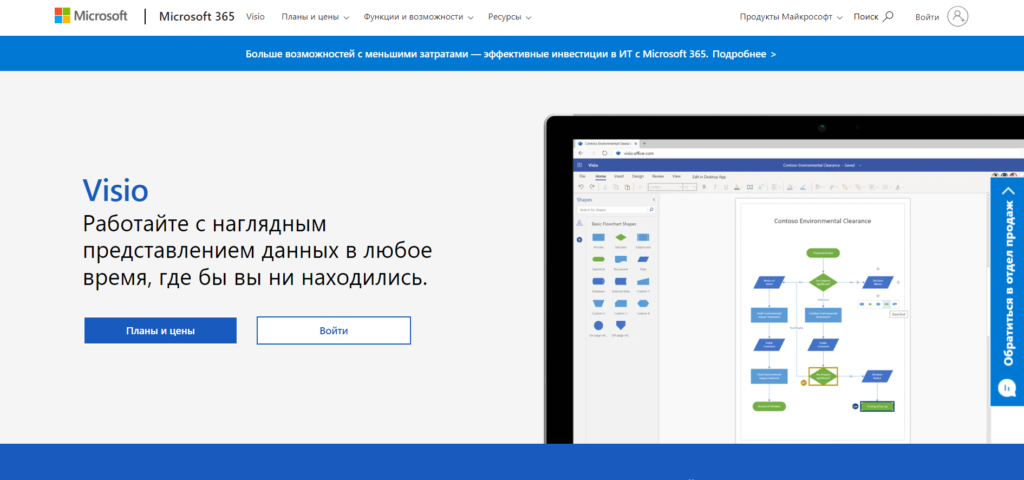
Этот инструмент входит в пакет офисных программ Microsoft Office 365. Поэтому доступен экспорт сведений из других инструментов Microsoft Office.
В библиотеке есть большое количество фигур и шаблонов для построения блок-схем, графиков, организационных диаграмм, планов этажей, технических проектов и других объектов. Доступна работа в офлайн-режиме. После подключения к интернету все изменения синхронизируются с аккаунтом пользователя.
Visio полностью платный: есть два плана, стоимость которых зависит от набора функций.
Плюсы:
- есть возможность подключения к базам данных;
- экспорт информации из других программ Microsoft Office;
- много готовых дизайнов и шаблонов для работы;
- доступен офлайн-режим.
Минусы:
- не хватает чата технической поддержки.
8. SmartDraw.com
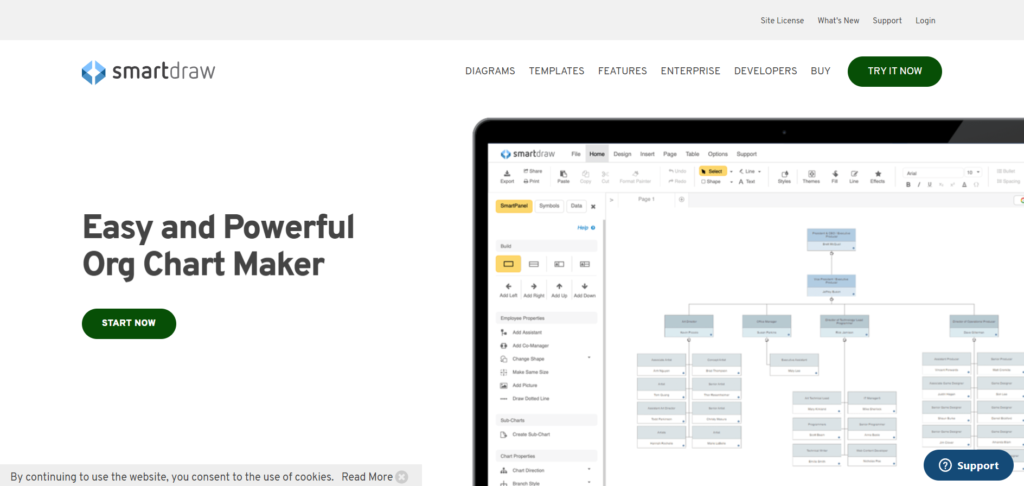
Онлайн-инструмент подходит как для личных, так и для коммерческих задач. В библиотеке доступно более 70 различных типов диаграмм.
В программе доступен интеллектуальный механизм форматирования. То есть если пользователь удаляет блоки или графические элементы, ресурс сам рассчитывает как эргономичнее расположить оставшиеся части схемы.
Доступна интеграция с другими облачными сервисами: например, можно экспортировать файлы из Microsoft Visio или совместно работать с файлами платформы через Atlassian.
Приложение платное, но для теста доступен семидневный бесплатный период.
Плюсы:
- интеллектуальный механизм форматирования;
- интеграция с другими ресурсами;
- 70 типов диаграмм;
- журнал внесенных изменений.
Минусы:
- нет бесплатного тарифа;
- только на английском языке.
9. Grapholite.com
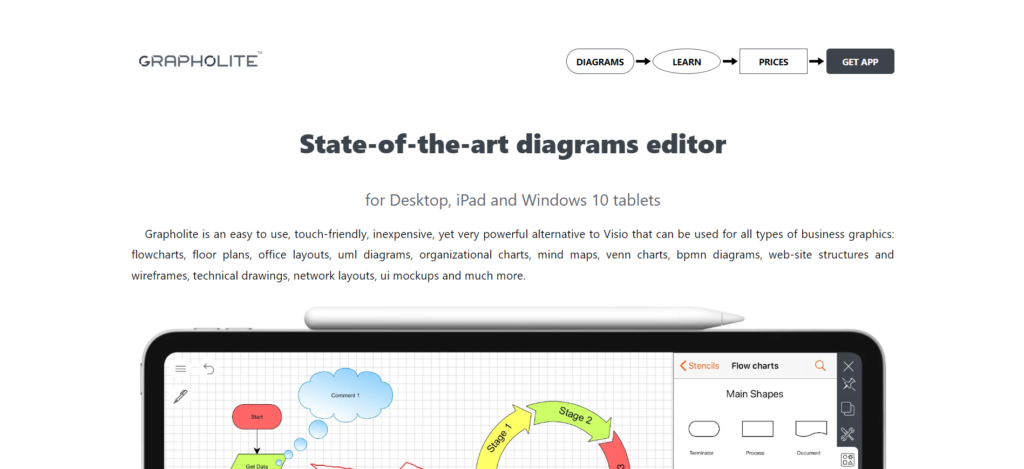
Универсальный редактор, который работает как на ПК, так и на мобильных устройствах. В библиотеке доступно большое количество объектов, стилей, фигур.
Инструмент предоставляет уникальную функцию — черновой эскиз. С её помощью можно сделать диаграмму или интеллектуальную карту, которая выглядит как сделанная “от руки”. Также есть интеллектуальные алгоритмы соединений фигур, которые автоматически устанавливают кратчайшие связи между элементами.
Программа платная, доступно три тарифа. А для использования инструмента на планшете нужна отдельная подписка.
Плюсы:
- адаптация инструмента для планшетов;
- интеллектуальные алгоритмы соединений фигур;
- функция “черновой эскиз”;
- сохранение проекта в трех форматах — PNG, JPG, PDF и SVG.
Минусы:
- нет бесплатных тарифов и тестового периода.
10. OmniGraffle
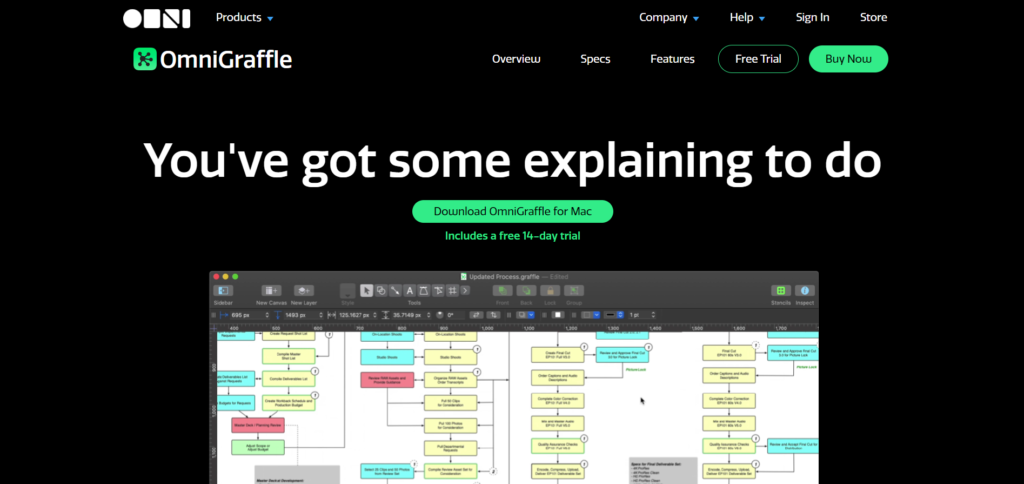
Инструмент, который разработала компания Apple. В программе можно делать диаграммы, генеалогические древа, ментальные карты, графики, схемы и другое. Готовый проект можно экспортировать в 17 форматов.
В программе есть уникальная функция математического объединения нескольких форм в один объект. В результате получается сгруппированная информативная схема.
Плюсы:
- 17 форматов для сохранения готового проекта;
- рисование нескольких версий диаграмм на разных холстах;
- большое количество готовых дизайнов и видов графики;
- математическое объединение нескольких форм в один объект.
Минусы:
- работает только на iOS.
11. Textografo.com
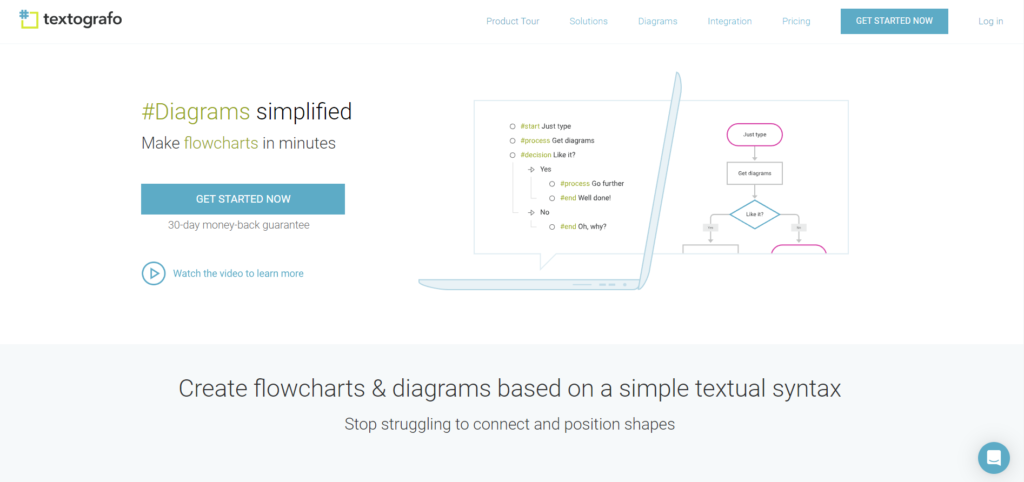
Инструмент, у которого есть функция автоматического объединения данных в готовую схему. Как это работает: пользователь вводит в поисковое окно хэштег нужной диаграммы, и шаблон превращается в графический проект с текстом и цифрами. В него можно добавить анимацию и визуальные эффекты.
Проекты сохраняются в облачном сервисе. Можно поделиться ссылкой с другими людьми для совместной работы.
Сервис платный. Есть 2 тарифа — основной и премиум, которые стоят 5 и 19 долларов соответственно.
Плюсы:
- функция автоматического сбора диаграммы;
- доступен совместный режим;
- интеграция с облачным сервисом;
- возможность добавить анимацию.
Минусы:
- нет бесплатного тарифа.
12. Lucidchart.com
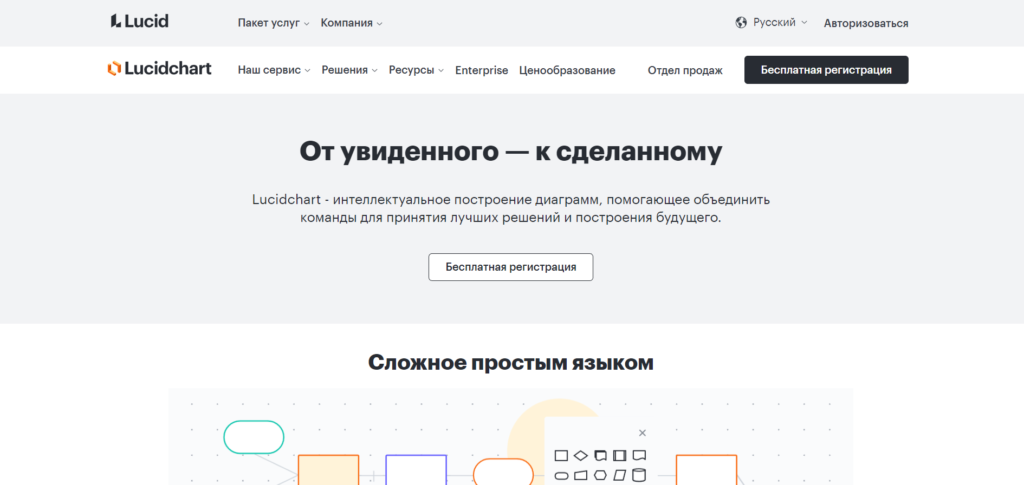
Инструмент заточен под совместную сетевую работу. Можно создать умную схему, диаграмму или график и открыть коллегам доступ для редактирования по ссылке.
Сервис Lucidchart можно совместить с виртуальной доской Lucidspark, на которой демонстрируются все проекты компании и их взаимосвязь друг с другом. Также программа может интегрироваться с Google Workspace, Microsoft, Atlassian, Slack и другими платформами.
Доступна бесплатная версия с 25 МБ хранилища и возможностью создать до 5 графических проектов. Если нужно больше функций, можно выбрать один из 3 платных тарифов. Стоимость платной версии начинается от 7,95 долларов ежемесячно.
Плюсы:
- простой интерфейс;
- интеграция с крупными платформами;
- доступен совместный режим;
- сохранение проектов в форматах PDF, JPG, PNG;
- интеграция с виртуальной доской Lucidspark;
- бесплатный тариф.
Минусы:
- иногда возникают сложности с импортом изображений.
13. Dia
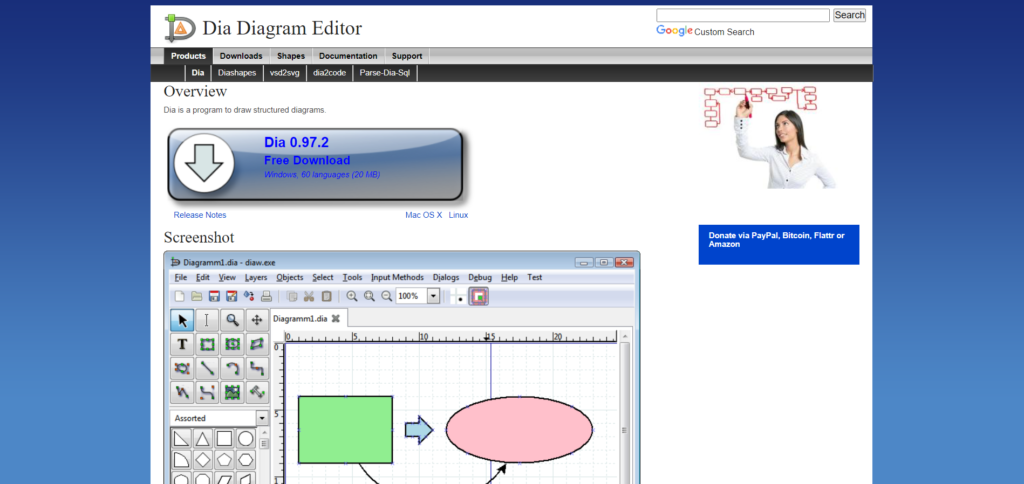
Бесплатный редактор диаграмм, который позволяет рисовать несколько типов графических объектов. Интерфейс программы на английском, но он интуитивно понятный. Есть возможность экспортировать многостраничные диаграммы.
Использовать программу можно на операционных системах Windows, Mac и Linux.
Плюсы:
- экспорт многостраничных диаграмм;
- работа на Windows, Mac и Linux;
- интуитивно простой интерфейс;
- одновременная работа по рисованию нескольких диаграммам.
Минусы:
- англоязычная версия.
14. yEd Graph Editor
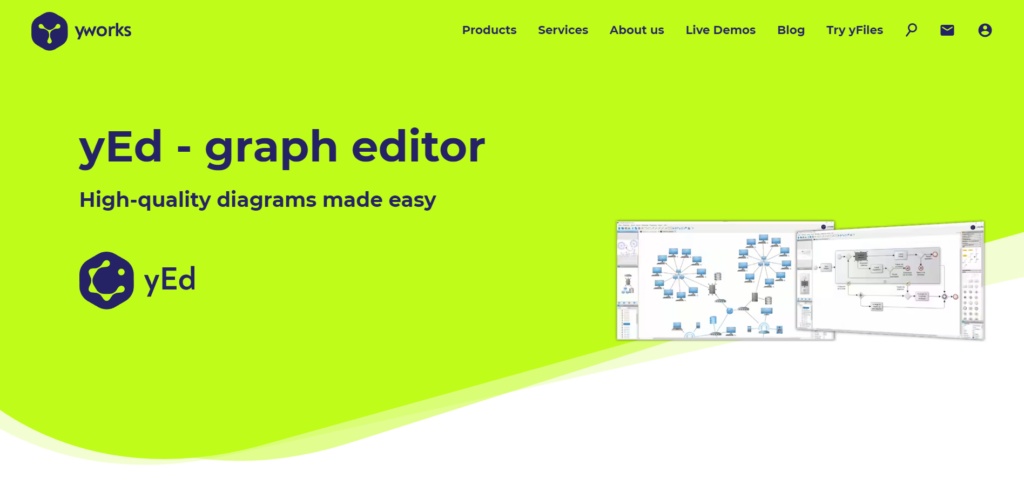
Бесплатный редактор диаграмм, который позволяет как создавать проекты вручную, так и импортировать их из других источников. Работать с приложением помогают аннотации и всплывающие подсказки на элементах.
Готовые проекты можно экспортировать в виде растровой или векторной графики в форматах PNG, JPG, SVG, PDF и SWF. Программа доступна на Windows, Unix/Linux и Mac.
Плюсы:
- работа на Windows, Unix/Linux и Mac;
- всплывающие подсказки;
- экспорт готовых проектов в нескольких форматах;
- большая библиотека элементов и изображений.
Минусы:
- сложный пользовательский интерфейс.
15. Pencil Project
Инструмент можно установить как самостоятельную программу или как дополнение к Firefox 3. Во втором случае, чтобы открыть рабочее окно, нужно перейти в панель инструментов браузера и нажать на “Эскиз карандаша”.
С помощью веб-ресурса можно создавать базовую графику с фигурами, аннотациями, элементами веб-страниц, виджетами. Готовый проект можно экспортировать в виде изображения PNG, веб-страницы, файла OpenOffice, PDF или в виде файла DOC.
Плюсы:
- быстрая установка;
- доступна браузерная версия;
- несколько форматов сохранения;
- понятный интерфейс.
Минусы:
- мало функций для профессионального использования.
16. LibreOffice Draw
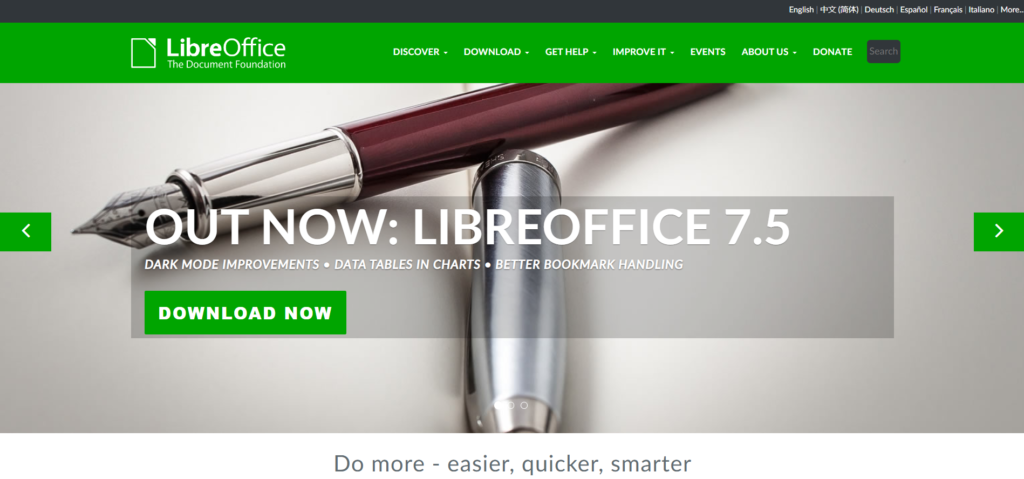
Бесплатный многофункциональный редактор для построения схем, диаграмм, технических планов и других объектов. В библиотеке доступно множество элементов, которые можно группировать друг с другом, изменять их стиль, добавлять 3D-эффект.
Экспортировать готовые изображения можно в форматах PDF, EMF, EPS, JPEG, PNG, SVG, TIFF. Использовать программу можно на ведущих операционных системах Windows, Mac и Linux.
Плюсы:
- большая библиотека изображений и элементов для рисования;
- работа на Windows, Mac и Linux;
- несколько форматов сохранения;
- низкие технические требования.
Минусы:
- устаревший пользовательский интерфейс.
17. Diagram Designer
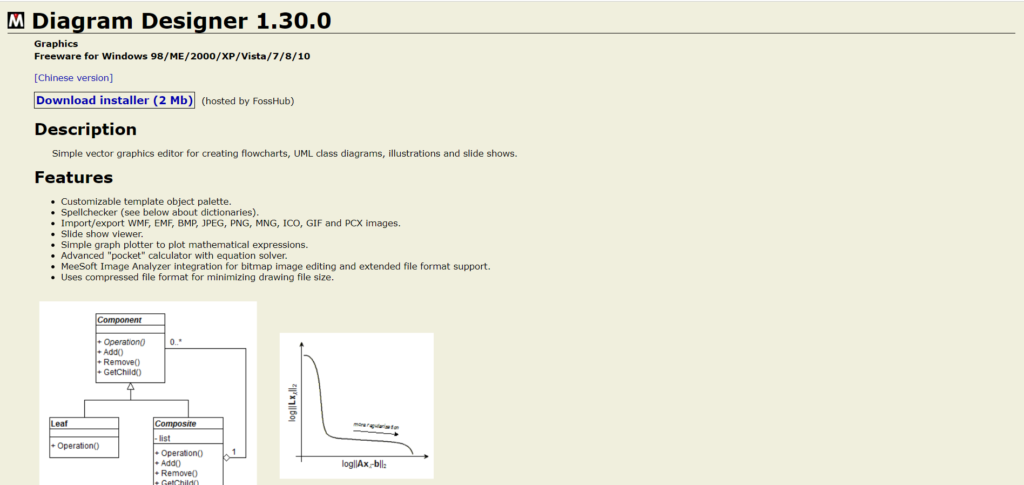
Бесплатный инструмент с большим количеством функций. С помощью программы можно сделать UML диаграммы, иллюстрации, блок-схемы и слайд-шоу. Также в программе есть калькулятор, с помощью которого можно решать разнообразные уравнения за несколько секунд.
Форматировать текст внутри графических элементов можно только через текстовый редактор с использованием кода — это не всегда удобно.
Плюсы:
- бесплатная программа;
- доступны все базовые функции;
- встроенный калькулятор;
- можно сделать UML диаграммы, иллюстрации, блок-схемы и слайд-шоу.
Минусы:
- устаревший интерфейс;
- сложный процесс форматирования.
18. PlantUML
Для работы с этим бесплатным инструментом необходимо владеть языком программирования: все объекты и схемы пишутся через код. То есть программа подходит не всем.
При использовании кода можно автоматически генерировать диаграммы и базы данных. Также за счёт открытого кода можно создать уникальные графики, а не использовать готовые шаблоны, которые могут встречаться на разных ресурсах.
Плюсы:
- позволяет делать уникальные проекты;
- есть возможность автоматически генерировать диаграммы и базы данных;
- можно создать диаграмму в любом текстовом редакторе.
Минусы:
- нужны навыки программирования;
- не подходит для сложных и больших диаграмм.
19. AceIT Grapher
Бесплатный инструмент для построения сложной двухмерной и трёхмерной графики. Программа работает на основе математических функций — они позволяют сделать точные диаграммы. Кроме того, к математическим функциям можно привязывать дополнительные графики. В реальности это помогает создать информативную графику, объединяющую череду математических функций.
В AceIT Grapher нельзя сохранять проекты в совместимых с другими программами форматах. Но инструмент позволяет выводить полученный документ сразу в печать.
Плюсы:
- возможность создавать графики как в двухмерной, так и трёхмерной реальности;
- автоматизированное исследование математических функций;
- простой интерфейс;
- рисование дополнительных графиков.
Минусы:
- нет русского языка;
- нельзя сохранять проекты в популярных форматах.
20. Advanced Grapher
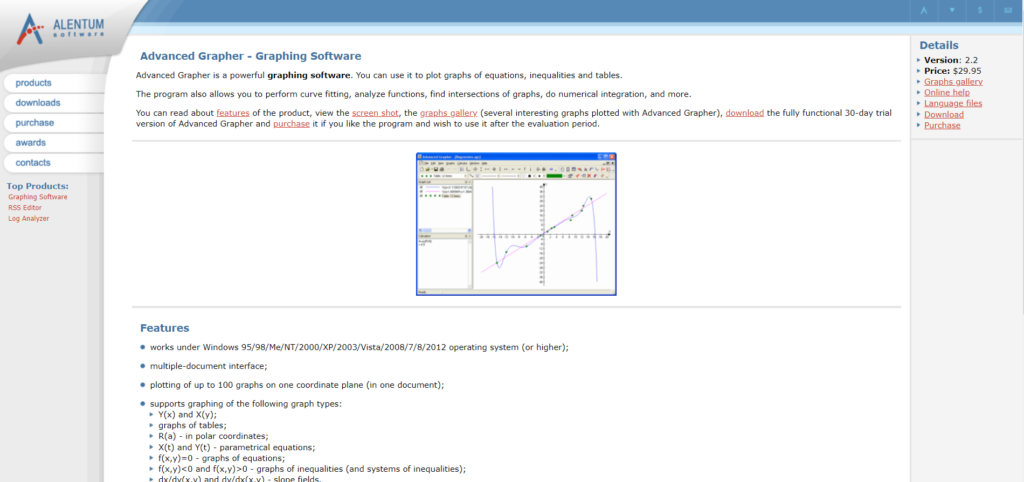
Бесплатная программа с простым интерфейсом, которая позволяет работать с производными и первообразными функциями. Как и в AceIT Grapher можно строить двухмерные и трёхмерные графики, а параметры и стиль оформления можно изменить с помощью окна «Свойства графика».
Для работы нужно скачать программу на сайте разработчика и установить.
Плюсы:
- возможность создавать как двухмерные, так и трёхмерные графики;
- работа с производными и первообразными функциями;
- бесплатная версия;
- есть русский язык.
Минусы:
- можно создавать только графики.
В профессиональной сфере пользователям иногда требуются приложения, которые способны построить качественный график. Поэтому в данном материале мы рассмотрим лучшие программы для построения графиков.
Умение делать понятные и красочные диаграммы, графики, визуализировать сухую статистику сегодня необходимо специалистам в самых разных отраслях – от IT-индустрии, до маркетинга, менеджмента, аналитики, науки.
Можно сказать, что это универсальный скилл для современного человека, и в процессе самообразования ему точно стоит уделить внимание.
Стоит отметить, что софта такого плана достаточно. Но далеко не все программы способны осуществить эту процедуру правильно. Поэтому обязательно нужно выбрать лучший софт, способный правильно построить график.
Содержание
- AceIT Grapher
- Advanced Grapher
- Dplot
- Efofex FX Draw
- Falco Graph Builder
- FBK Grapher
- Gnuplot
- Graph
- MagicPlot Student
- Microsoft Mathematics
- MathGrapher
- OpenOffice Calc
- LibreOffice Calc
- Math Mechanixs
- SMath Studio
- Заключение
- Наш Рейтинг
AceIT Grapher
[softdownload search=»AceIT Grapher» count=»10″]
AceIT Grapher
Первым в списке значится весьма неплохой продукт, который позволяет строить как двумерные, так и трехмерные графики в соответствии с математическими функциями. Программа является совершенно бесплатной и скачать ее можно с официального сайта разработчика.
В данном продукте имеется инструмент для автоматизированного исследования функции, что весьма удобно. Также утилита обладает весьма продуманным интерфейсом, что позволяет без труда с ней работать. А вот русского языка, к сожалению, нет.
ПЛЮСЫ:
- Построение как двумерных, так и трехмерных графиков
- Есть инструмент для автоматизированного исследования функций
- Весьма неплохо организованный интерфейс
- Отображение внешнего вида функций на плоскости
МИНУСЫ:
- Нет русского языка
Читайте также: ТОП-15 программ для вебки: Снимаем и сохраняем
Advanced Grapher
[softdownload search=»Advanced Grapher» count=»10″]
Advanced Grapher
Весьма неплохой продукт, который по своим функциям напоминает предыдущий. Однако есть и отличия. Advanced Grapher обладает инструментарием для расчета производных и первообразных функций. К тому же, программа умеет отображать их на графике.
Но наиболее важное преимущество для наших соотечественников – наличие русского языка. Причем перевод полноценный, без нелепых ошибок. Данный продукт также является бесплатным и его можно легко скачать на сайте разработчика.
ПЛЮСЫ:
- Построение 2D и 3D графиков
- Расчет производных и первообразных функций
- Мощные алгоритмы вычисления
- Есть русский язык
Читайте также: Обучение английскому языку для детей. ТОП-25 Онлайн-курсов + 3 Бесплатных
Dplot
[softdownload search=»Dplot» count=»10″]
Dplot
Отличный профессиональный продукт для построения графиков. Умеет адекватно работать с функциями, но весьма сложен в освоении. Зато графики получаются максимально подробными и не лишенными внешней красоты. Можно создавать как 3D, так и 2D модели.
Недостатками программы можно считать уже упоминавшуюся сложность в использовании, отсутствие русского языка и высокую цену полной версии. Незарегистрированная же копия имеет весьма скудный функционал и не может полноценно использоваться.
ПЛЮСЫ:
- Превосходное отображение графиков
- Неплохая работа с функциями
- Создание 2D и 3D графиков
МИНУСЫ:
- Сложность в освоении
- Отсутствие русского языка
- Высокая цена полной версии
Читайте также: Бесплатные аудио-плееры для Виндовс (Windows 7/10) | ТОП-15 Лучших
Efofex FX Draw
[softdownload search=»Efofex FX Draw» count=»10″]
Efofex FX Draw
Неплохой продукт, обладающий весьма богатым функционалом. Программа предназначена для построения двумерных графиков в соответствии с математическими функциями. Она обладает приятным интерфейсом и весьма продуманным меню.
Работать с утилитой сможет практически каждый. Ключевой особенностью является возможность построения графиков статистических и вероятных функций. Однако русского языка нет. И это может оказаться препятствием для русскоговорящих пользователей. Зато продукт совершенно бесплатен.
ПЛЮСЫ:
- Качественное построение 2D графиков
- Мощный алгоритм вычислений
- Работа со статистическими и вероятными функциями
- Интуитивно понятный интерфейс
МИНУСЫ:
- Нет русского языка
Читайте также: CRM-системы. ТОП-30 Лучших +Бесплатные программы
Falco Graph Builder
[softdownload search=»Falco Graph Builder» count=»10″]
Falco Graph Builder
Простейший инструмент для создания двумерных графиков. Программа отличается миниатюрными размерами и минимумом функций. В ней есть только самое необходимое. Потому и интерфейс предельно простой.
Конечно, для серьезной работы функций мало, но если нужно построить простой график, то эта утилита незаменима. К тому же, она совершенно бесплатна. Только вот русского языка нет. Однако с таким интерфейсом он и не нужен.
ПЛЮСЫ:
- Построение двумерных графиков
- Простейший интерфейс
- Миниатюрные размеры
- Простота в использовании
МИНУСЫ:
- Довольно скудный функционал
- Нет русского языка
Читайте также: Быстрый браузер для Windows 7/10 | ТОП 12 Лучших веб-обозревателей
FBK Grapher
[softdownload search=»FBK Grapher» count=»10″]
FBK Grapher
Продукт, созданный российскими разработчиками. Именно поэтому в нем априори есть русский язык. В остальном, это весьма качественный софт, который позволяет графически выразить практически любую математическую функцию.
Стоит также отметить, что продукт совершенно бесплатен и обладает предельно простым и понятным интерфейсом. Единственным недостатком можно считать немного непонятное отображение 3D графиков.
ПЛЮСЫ:
- Быстрое построение 2D и 3D графиков
- Работа практически со всеми математическими функциями
- Простота в управлении
- Есть русский язык
МИНУСЫ:
- Отображение трехмерных графиков недостаточно информативно
Gnuplot
[softdownload search=»Gnuplot» count=»10″]
Gnuplot
А вот это довольно сложная утилита, которая кардинально отличается от всех вариантов, рассмотренных ранее. Gnuplot предназначен для создания 2D графиков и делает это весьма точно. Но все действия выполняются только при помощи командной строки.
А это значит, что пользоваться утилитой смогут далеко не все. Нужно знать хотя бы азы программирования для того, чтобы управляться с этой программой. Зато она совершенно бесплатна и занимает очень мало места.
ПЛЮСЫ:
- Точное построение графиков
- Работа со всеми математическими функциями
- Миниатюрные размеры
- Простая установка
МИНУСЫ:
- Очень сложное управление
Graph
[softdownload search=»Graph» count=»10″]
Graph
Весьма неплохая утилита, которая умеет работать с математическими функциями на лету. Однако она не отличается слишком уж богатым функционалом и не умеет строить трехмерные графики. Зато работает очень быстро и совершенно бесплатна.
Приятным бонусом является предельно простой интерфейс, который помогает успешно работать с утилитой даже при полном отсутствии русского языка. Скачать установочный файл утилиты можно на официальном сайте разработчика.
ПЛЮСЫ:
- Быстрое построение двумерных графиков любой сложности
- Работа с математическими функциями на лету
- Предельно простой интерфейс
- Миниатюрные размеры
МИНУСЫ:
- Функционал скудноват
MagicPlot Student
[softdownload search=»MagicPlot Student» count=»10″]
MagicPlot Student
Превосходная кроссплатформенная утилита, которая способна быстро построить график любой сложности в зависимости от заданной математической функции. Отличается приятным оформлением и предельно простым интерфейсом.
В этой программе используются мощные алгоритмы для вычислений. Но при этом утилита весьма легка в освоении. Ее часто используют студенты, что говорит о дружественном интерфейсе. Программа является бесплатной. Установочный файл можно найти на сайте разработчика.
ПЛЮСЫ:
- Мощные алгоритмы для вычислений
- Быстрое построение графиков любой сложности
- Предельно понятный интерфейс
- Миниатюрные размеры
МИНУСЫ:
- Нет русского языка
Microsoft Mathematics
[softdownload search=»Microsoft Mathematics» count=»10″]
Microsoft Mathematics
Весьма неплохая утилита от компании Microsoft, которая обладает приятным оформлением и способна в короткие сроки построить практически любой график. А самое невероятное заключается в том, что программа совершенно бесплатна.
Продукт умеет работать как с 2D, так и с 3D моделями графиков. В нем присутствует русский язык и имеется графическое управление функциями. Скачать данную утилиту можно очень легко на официальном сайте компании Microsoft.
ПЛЮСЫ:
- Приятное оформление
- Понятный интерфейс
- Возможность построения двумерных и трехмерных графиков
- Быстрая работа с любыми математическими функциями
MathGrapher
[softdownload search=»MathGrapher» count=»10″]
MathGrapher
Превосходная программа для построения графиков, обладающая весьма понятным интерфейсом. Этот продукт (один из немногих) может сохранять графики в форматах fct, grd, bmp, jpg, eps, png, или mwf. Такое богатое количество форматов – только плюс.
В то же время утилита способна работать с производными и первообразными функциями. Оформление у программы приятное. Однако русского языка в интерфейсе очень не хватает. Продукт является полностью бесплатным. Его можно скачать на сайте разработчика.
ПЛЮСЫ:
- Конвертирование графика в огромное количество форматов
- Быстрое построение 2D графиков
- Простой и понятный интерфейс
- Работа с производными и первообразными функциями
МИНУСЫ:
- Нет русского языка
OpenOffice Calc
[softdownload search=»OpenOffice Calc» count=»10″]
OpenOffice Calc
Это приложение является частью свободного офисного пакета OpenOffice. Оно позволяет быстро создать двумерный график по заданной функции. Однако дополнительных возможностей, к сожалению, нет. Да и первоочередная задача у продукта совсем другая – вычисления.
Тем не менее, программа позволяет создавать графики. Поэтому она и попала в данный список. К числу преимуществ приложения стоит отнести очень простой интерфейс и наличие русского языка. Поэтому если нужен простой график, то пользователи запускают OpenOffice Calc.
ПЛЮСЫ:
- Очень простой интерфейс
- Построение двумерных графиков по заданным функциям
- Сохранение результата
- Есть русский язык
МИНУСЫ:
- Скудный функционал
LibreOffice Calc
[softdownload search=»LibreOffice Calc» count=»10″]
LibreOffice Calc
Еще один свободный продукт, который входит в состав офисного пакета. Но на этот раз LibreOffice. Данное приложение очень похоже на предыдущее. С той лишь разницей, что способно создавать также трехмерные модели графиков.
Но все равно, данный продукт создан для вычислений. А построение графиков – всего лишь «побочный эффект». И тем не менее, многие используют утилиту из-за понятного интерфейса и присутствия русского языка.
ПЛЮСЫ:
- Построение 2D и 3D моделей графиков
- Работа практически со всеми математическими функциями
- Предельно простой интерфейс
- Есть русский язык
МИНУСЫ:
- Скудный функционал
Math Mechanixs
[softdownload search=»Math Mechanixs» count=»10″]
Math Mechanixs
Продукт, который умеет создавать двумерные графики различных типов (включая пресловутые «свечи»). Отлично работает практически со всеми математическими функциями и обладает простым интерфейсом.
В то же время, программа занимает очень мало места и является полностью бесплатной. А простота в настройке и построении нужных графиков позволяет даже неподготовленным юзерам пользоваться программой без особых проблем. Но русского языка нет.
ПЛЮСЫ:
- Построение двумерных графиков различных типов
- Работа практически со всеми математическими функциями
- Предельно простой интерфейс
- Программа занимает очень мало места
МИНУСЫ:
- Нет русского языка
SMath Studio
[softdownload search=»SMath Studio» count=»10″]
SMath Studio
Вообще, эта утилита предназначена для математических вычислений. Но также она умеет строить двумерные графики любой сложности и работает почти со всеми функциями. Однако базовый функционал у программы довольно скудный.
Тем не менее, утилита обладает понятным интерфейсом. Хоть и без русского языка. Ею очень легко пользоваться. И именно поэтому новички предпочитают этот продукт. Тем более, что он совершенно бесплатен и скачать его можно с официального сайта разработчика.
ПЛЮСЫ:
- Построение двумерных графиков любой сложности
- Работа со всеми математическими функциями
- Простой и понятный интерфейс
- Занимает мало места
МИНУСЫ:
- Нет русского языка
Заключение
Итак, в рамках данного материала мы рассмотрели лучший софт, предназначенный для построения графиков. Среди этих программ есть настоящие шедевры. Но некоторые из них не подходят обычным пользователям. Однако окончательный выбор делать именно вам.
ВИДЕО: Excel для начинающих. Урок 15: Построение графиков
Excel для начинающих. Урок 15: Построение графиков
Программ для построения графиков и диаграмм | ТОП-15 Лучших
Наш Рейтинг
8.1 Оценка
А какой программу используете Вы? Возможно, вы знаете хорошую и функциональную программу которую мы не указали в нашем ТОПе, мы будем благодарны если вы расскажите нам о ней в комментариях.
Содержание:
- Tableau Desktop
- yEd Graph Editor
- Dia Diagram Editor
- Affinity Designer
- Microsoft Excel
- Microsoft PowerPoint
- OpenOffice
- Вопросы и ответы
| Возможности | Tableau Desktop | yEd Graph Editor | Dia Diagram Editor | Affinity Designer | Microsoft Excel | Microsoft PowerPoint | OpenOffice |
|---|---|---|---|---|---|---|---|
| Наличие информационных панелей | |||||||
| Шаблоны с составляющими графиков | |||||||
| Ручное рисование | |||||||
| Возможность организации инфографики | |||||||
| Обработка при помощи функций | |||||||
| Возможность управления слоями | |||||||
| Операционная система | Windows | Windows, macOS | Windows | Windows | Windows, macOS | Windows, macOS, Linux | Windows, macOS, Linux |
| Язык | Английский | Английский | Английский | Русский | Русский | Русский | Русский |
| Лицензия | Платная | Платная | Бесплатная | Платная | Платная | Платная | Бесплатная |
Tableau Desktop
Tableau Desktop можно считать самым продвинутым программным обеспечением для работы с графиками и визуальными демонстрациями похожего характера. В первую очередь софт предназначается не для индивидуального использования, а применения в сфере бизнеса. Поддерживает подключение больших баз с данными, облачное хранилище и другие корпоративные функции, которые могут оказаться полезными. Помимо этого имеется доступ к общей информации, в основном к статистическим данным, через информационную панель. Вы можете выбрать любые показатели и сразу перенести их на свой график.
Tableau Desktop поддерживает как круговые диаграммы, так и линейные или гистограммы. Присутствует возможность взаимодействия с картами, что делает визуальное восприятие данных более информативным. В одном проекте можно объединять неограниченное количество разных типов диаграмм, подписывая их соответствующими названиями и выводя требуемые сведения. Все это делает возможности Tableau Desktop практически неограниченными.
Если вы являетесь обычным пользователем, которому нужно сделать простой график, например для курсовой или школьной презентации, скорее всего данный вариант вам не подойдет, тем более он является и платным. В этом софте присутствует огромное количество узконаправленных инструментов, интерфейс рассчитан на взаимодействие с большим потоком информации, а также отсутствует русская локализация, что дополнительно усложняет процесс ознакомления.
Достоинства:
- Поддержка самых разнообразных вариантов графиков;
- Наличие панели с информационными блоками;
- Возможность соединяться с облачным хранилищем и импортировать базы данных.
Недостатки:
- Не подходит для начинающих;
- Распространяется платно;
- Отсутствует русский язык интерфейса.
Скачать Tableau Desktop с официального сайта
yEd Graph Editor
Программное обеспечение yEd Graph Editor тоже предназначено для работы с графиками и инфографикой. Осуществляется это путем добавления различных слоев. На выбор предлагается более двадцати различных вариантов компоновки диаграмм и других составляющих, а также возможность создать полностью уникальный дизайн, расположив на нем только необходимые элементы. Важно отметить, что поддерживается импорт файлов из других программ, включая Microsoft Excel, если это будет полезно для внедрения информации или уже существующих графиков.
По большей части yEd Graph Editor будет полезен тем юзерам, кто заинтересован в создании схематического представления информации в виде дерева или с направляющими стрелками. Специально для этого разработчики добавили множество геометрических фигур, которые можно добавить на рабочее пространство, настроить размер, положение и написать текст. Информация внутри одного блока не обязательно должна умещаться в рамку одной строки. Есть возможность организации целого списка с подпунктами и корректным оформлением, чтобы при просмотре не путаться в содержании.
На официальном сайте можно найти целую библиотеку с уже готовыми диаграммами, созданными другими пользователями. Между прочим, они доступны для скачивания бесплатно. После импорта появляется возможность вносить любые изменения, редактируя проект под себя. Главным недостатком yEd Graph Editor считается отсутствие возможности работы с большими объемами данных в автоматическом режиме, а также ограничения, связанные с типами доступных диаграмм. К тому же софт распространяется платно, поэтому сначала рекомендуем посмотреть обзор от разработчиков и попробовать демонстрационную версию.
Достоинства:
- Множество заготовленных слоев с составляющими диаграммы;
- Наличие самых разных геометрических фигур;
- Продвинутая работа с текстом;
- Поддержка импорта электронных таблиц и графиков, созданных в других программах.
Недостатки:
- Отсутствие русского языка интерфейса;
- Невозможность автоматической обработки большого количества информации;
- Нет некоторых типов графиков.
Скачать yEd Graph Editor с официального сайта
Dia Diagram Editor
Dia Diagram Editor, пожалуй, — самая простая программа из нашего списка. Связано это как с функциональными особенностями, так и с методами построения графиков. В первую очередь стоит отметить, что оптимальное использование данного софта — создание простой инфографики, однако благодаря инструментами рисования есть возможность создать диаграммы разных типов. Вы вручную занимаетесь добавлением геометрических фигур, наложением текста и цифр и управлением направляющих, если такие присутствуют в проекте. С одной стороны — это открывает возможности самостоятельно решать, каким будет проект, с другой — ограничивает в плане обработки больших массивов данных.
Присутствует отдельное окно, в котором вы можете настроить параметры каждой фигуры в зависимости от ее состояния. Сюда входит размер, угол наклона и цвет. Однако с этим придется разобраться самому или путем чтения документации на английском языке. Фигур и простых визуальных объектов присутствует действительно очень много, их будет достаточно практически для всех простых диаграмм и наглядной инфографики.
Рабочее пространство разделено на клетки и по бокам имеются линейки. Дополнительно появляются линии, позволяющие соблюдать пропорции. Все это значительно упрощает процесс наложения слоев и их расположения друг возле друга. Каждая фигура имеет точки для редактирования сторон, если вдруг вы хотите сделать их не совершенно ровными или внести другие правки. Все это позволяет создать проект таким, каким видите его именно вы, потратив минимальное количество времени и сил.
Достоинства:
- Простота в использовании;
- Наличие обширной библиотеки визуальных элементов;
- Редактирование поведения каждой фигуры отдельно.
Недостатки:
- Отсутствие русского языка;
- Не подходит для автоматической обработки больших массивов данных.
Скачать Dia Diagram Editor с официального сайта
Affinity Designer
Affinity Designer можно назвать приближенной к графическому редактору программой, где все основное взаимодействие с инструментами производится путем добавления различных визуальных компонентов на рабочее пространство. Поэтому данный софт идеально подходит для создания инфографики, но и работа над обычными графиками и диаграммами тоже представляется возможной. Сразу отметим наличие встроенной библиотеки с различными объектами, стрелками, списками и диаграммами. Их использование значительно ускорит процесс создания проекта и придаст ему профессиональный вид.
Все компоненты разделены по группам, благодаря чему проблем с поиском подходящих возникнуть не должно. Вам предстоит понять, на какую тему и в каком стиле будет создаваемый график или серия графиков, помещенных на один рабочий лист. После этого начните обработку данных и добавление всех необходимых составляющих. Рабочее пространство разделено на клетки, а по бокам находятся линейки. Это позволит располагать все элементы правильно, в соответствии с пропорциями.
Affinity Designer поддерживает открытие нескольких проектов сразу, поэтому вы можете не просто создавать отдельные слои, а перемещать объекты по вкладкам и возвращаться к ним, когда это будет необходимо. Присутствует русский язык интерфейса, благодаря чему разобраться с новыми инструментами будет проще. В интернете вы найдете подробные видео о том, как происходит создание проектов в Affinity Designer.
Достоинства:
- Продвинутое программное обеспечение для создания диаграмм и инфографики;
- Наличие встроенной библиотеки с визуальными элементами;
- Присутствуют инструменты рисования.
Недостатки:
- Сложность обработки большого количества данных;
- Невозможность использования математических формул;
- Платное распространение.
Скачать Affinity Designer с официального сайта
Microsoft Excel
Рекомендуем обратить внимание на Microsoft Excel в том случае, если вы заинтересованы в первую очередь в создании графиков с математической точки зрения: вас интересует обработка статистических данных, вычисление по формулам или другие процедуры, связанные с функциями и решением задач. Данный софт отлично подойдет как для первого этапа работы с таким проектом, так и последующих. Первый заключается в создании таблицы и помещении в нее всех необходимых сведений. Это могут быть как уже существующие значения, так и те, которые нужно вычислить, отталкиваясь от имеющихся промежутков.
Следующий этап — создание самого графика или диаграммы. В MS Excel вы встретите большое количество различных типов диаграмм, среди которых наверняка найдется подходящая под конкретный проект. Отталкиваться нужно именно от того, с какой информацией вы работаете и в каком виде ее лучше показать. Третьим этапом можно считать оформление листа или листов, что влечет за собой необходимость связывания их (если речь идет о разных листах и сводных таблицах). Сюда же относится настройка визуала, сохранение или подготовка к печати.
Microsoft Excel можно считать оптимальным инструментом для тех юзеров, кто желает автоматически обработать много информации, посчитать различные значения и сразу вывести их в виде графика в автоматическом режиме. Уточним, что если есть таблица с данными, программа сама обработает их и составит правильную диаграмму. Да, внешний вид такого проекта будет не лучшим, но его можно сделать как минимум приемлемым при помощи доступных инструментов.
Достоинства:
- Идеальное средство для работы с математическими вычислениями;
- Автоматическая обработка больших массивов данных;
- Возможность создать выборки по разным категориям.
Недостатки:
- Платное распространение программы.
Скачать Microsoft Excel с официального сайта
Microsoft PowerPoint
Microsoft PowerPoint отчасти можно считать похожим на предыдущий софт как минимум из-за того, что его создала та же самая компания. Однако это не единственное сходство, которое стоит отметить именно в контексте создания графиков. Разработчики внедрили в данный софт инструмент работы с таблицами, соответственно, вы можете предварительно поместить в нее все необходимые данные, произвести вычисления и выбрать данный диапазон как источник для диаграммы. Microsoft PowerPoint поддерживает практически те же самые типы графиков, что и Эксель, поэтому трудностей при поиске подходящего возникнуть не должно.
Другими словами, весь принцип взаимодействия с графиками MS PowerPoint практически повторяет Excel, но в более упрощенном виде. К тому же можно импортировать уже существующие таблицы, если это понадобится. Далее вы уже самостоятельно решаете, сохранить презентацию в виде одного графика или продолжить работу над ней, создавая новые слайды. В этом и заключается особенность данного софта, ведь в первую очередь он предназначен для создания презентаций.
График можно сделать интерактивным, добавить анимации, вывести дополнительные сведения, построить полноценную инфографику. Все это можно демонстрировать пользователям под музыку или даже добавить короткие тематические видео на слайды. Приобретать и использовать Microsoft PowerPoint мы рекомендуем именно там пользователям, кому нужен не просто график, а полноценный визуальный показ данных, в состав которых и входит диаграмма или несколько таких.
Достоинства:
- Возможность создания интерактивных презентаций;
- Поддержка импорта готовых электронных таблиц;
- Наличие графиков и диаграмм разных типов.
Недостатки:
- Платное распространение;
- Не подходит для автоматической обработки большого количества данных.
Скачать Microsoft PowerPoint с официального сайта
OpenOffice
В рамках этой статьи мы упомянем весь пакет программного обеспечения OpenOffice. Сперва внимание следует обратить на средства работы с текстовыми документами, электронными таблицами и презентациями. Конечно, для автоматического создания гибкого графика, который может динамически изменяться при внесении любых изменений, оптимальным вариантом будет OpenOffice Calc. Это бесплатный аналог Excel с примерно таким же набором инструментов и формул для математических расчетов.
Если говорить о текстовом редакторе, он подойдет в тех случаях, когда вы пишете доклад или похожую работу, в которую хотели бы вклинить небольшой график с наглядной демонстрацией статистики или другой информации. OpenOffice Writter предлагает создать небольшую таблицу и на основании ее уже построить график. Либо же можно просто вставить диаграмму и указать для нее значения.
Выше мы говорили о Microsoft PowerPoint — OpenOffice Impress практически повторяет по функциональности данную программу. Рекомендуем к использованию ее все тем пользователям, кто заинтересован во внедрении графика в презентацию чего-либо. Отметим, что для использования всех перечисленных компонентов вам нужно скачать один пакет ПО с официального сайта. OpenOffice доступен бесплатно, работает как в Windows, так и в Linux.
Достоинства:
- При скачивании вы получаете полный пакет ПО сразу;
- Бесплатное распространение;
- Наличие инструментов для всех категорий пользователей.
Недостатки:
- Не совсем подходит для создания прогрессивной инфографики.
Скачать OpenOffice с официального сайта

Когда-то по работе мне нужно было часто готовить диаграммы по различным поводам. Возможностей Excel часто не хватало и мне приходилось прибегать к более изощрённым способам. Поэтому в этой статье я решил вспомнить молодость и рассказать о шести полезных программах для создания диаграмм.
Dia
Dia — бесплатный редактор для создания графиков различной сложности.
Эта программа послужит крутой альтернативой для Microsoft Visio. Простой и понятный интерфейс, сотни фигур, поддержка баз данных и собственных фигур в XML или SVG. А ещё благодаря опенсорсному коду программа доступна на Windows, Mac и Linux.
yEd Graph Editor
yEd Graph Editor — мощная программа для быстрого создания качественных диаграмм.
Доступно как ручное создание, так и импорт внешних данных. Встроенные алгоритмы программы быстро обрабатывают массив данных и автоматически визуализируют их. Программа доступна на Windows, Unix/Linux и Mac.
Pencil Project
Pencil Project — ещё одна программа с открытым исходным кодом для создания диаграмм.
Pencil Project ориентирован на визуальное создание диаграмм (то есть не из массива данных). Встроенная коллекция форм и шаблонов поможет быстро выбрать нужный формат диаграммы. Ещё у программы большое сообщество энтузиастов, которые всегда готовы помочь с созданием графиков или ответить на вопросы о программе.
LibreOffice Draw
LibreOffice Draw — альтернатива офисному пакету от Microsoft. А значит, тут есть всё.
Действительно, если вы привыкли делать графики в Visio или Excel, то первым делом стоит попробовать альтернативу в виде LibreOffice Draw. Здесь вы найдёте всё те же привычные инструменты и функции, просто в немного другой упаковке.
Diagram Designer
Diagram Designer подойдёт тем, кто хочет дёшево и сердито.
Минималистичный до безобразия интерфейс, единственная цель которого — создать диаграмму. Несмотря на кажущуюся простоту, здесь много функций. Поддерживается импорт и экспорт данных, автоматический расчёт формул и многое другое.
Есть портабельная версия, но поддерживается работа только на Windows системах.
PlantUML
PlantUML не такой, как все и не для всех. Здесь для создания диаграмм применяется простой (ага) и интуитивно понятный язык программирования.
Зато, когда вы разберётесь с языком, вы сможете создавать диаграммы любой сложности.
Теги:
PlantUML
LibreOffice Draw
Pencil Project
yEd Graph Editor
Dia
Diagram Designer
Windows
macOS
Лёгкий. Умный. Профессиональный.
Автоматический редактор диаграмм «все в одном»
Легкий и умный редактор диаграмм позволяет создавать большое количество диаграмм путем перетаскивания интерактивных шаблонов диаграмм. Тоже позволяется создать графики из данных CSV или Excel одним щелчком мыши.
Простой интерактивный графический редактор
Редактор диаграмм предоставляет очень простой способ создания диаграмм колонки, лентовой диаграммы, круговой диаграммы, линейной диаграммы, диаграммы-областей, диаграммы-рассеяния, лепестковая диаграмма и измерительная диаграмма. Он содержит встроенные шаблоны диаграмм для редактирования при нажатии кнопки. Импорт данных также доступен. Это делает визуализацию данных чрезвычайно простой и визуально привлекательной.
Основные фигруы для создания диаграмм
У нас есть отдельные библиотеки для разных типов диаграмм и графиков, что позволяет создавать определенный тип диаграмм при открытии соответствующей библиотеки фигуров. Наши библиотеки фигуров для графиков и диаграмм для ленточной диаграммы, круговой диаграммы, колонок, линейной диаграммы, диаграммы-области, лепестковой диаграммы, диаграммы рассеяния, пузырьковой диаграммы, измерительной диаграммы и диаграммы сравнения. Каждый тип есть в самых разных стилях.
Как создавать диаграммы
Это дает вам обширную коллекцию стартовых шаблонов с быстрыми кнопками редактирования для персонализации данных и внешнего вида. Например, с помощью кнопки действия вы можете одним кликом установить категорию и серийный номер, выбрать отображение или скрытие легенды и оси, изменить номер оси и интервал категории. Кроме того, вы можете создавать графики и диаграммы намного проще, импортируя данные из других файлов.
Разнообразные примеры диаграмм
Множество составленных графиков и примеров диаграмм и графиков представлены как в программном обеспечении, так и на нашем веб-сайте. Наши примеры не только подскажут вам, как эффективно использовать программное обеспечение, но и дают хорошие идеи и подсказки для вашего дизайна диаграммы. Если вы найдете какой-либо желаемые диаграммы для создания, вы можете просто скачать и использовать в качестве собственного шаблона. Редактор диаграмм помогает вам создавать лучшие графики и диаграммы за несколько минут.
Все типы диаграмм ниже имеют специальные фигуры и шаблоны в нашем редакторе диаграмм. Выберите желаемый шаблон, чтобы начать собственный дизайн.
Колонки
Лентовая диаграмма
Круговая диаграмма
Линейная диаграмма
Диаграмма-областей
Диаграмма рассеяния
Лепестковая диаграмма
Измерительная диаграмма
Пузырьковая диаграмма
Диаграмма сравнения
Ваша лучшая программа для создания диаграмм и графиков
Получите удовольствие от создания диаграмм и графиков с полнофункциональной программой. Вы будете удивлены её изобильными символами и шаблонами! Вы будете изумлены её лёгкой работой! Вы будете довольны её услугой и ценой! Попробуйте её именно сегодня!
Просмотров 48к. Опубликовано 9 сентября, 2018 Обновлено 25 июня, 2019
Microsoft Excel является одной из самых популярных программ с более чем миллиардом пользователей. Он используется для создания диаграмм, таблиц, отчетов, определения тенденций и организации данных и т. д. Но для многих эта программа довольно дорогая и не доступна на всех платформах. Кроме того, у него нет надежных функций совместной работы и синхронизации, а также не хватает многих параметров настройки. К счастью, Microsoft Excel не является единственным инструментом создания рабочих таблиц, доступным на рынке. Существует множество других наборов Office с альтернативами Excel, которые доступны как бесплатно, так и оплачиваются, что может быть хорошей заменой Microsoft Excel в определенных ситуациях. Вы найдете как онлайн, так и офлайн-инструменты с уникальными функциями.
Чтобы помочь вам в поиске лучшей альтернативы Microsoft Excel, мы создали этот список лучших наборов Office, которые поставляются с альтернативами Excel. Просто сделайте выбор в соответствии с вашим требованием.
| № | Название | Версия |
| 1 | Google Таблицы | онлайн |
| 2 | OpenOffice | Программа |
| 3 | Excel Online | онлайн |
| 4 | LibreOffice | Программа |
| 5 | FreeOffice 2018 | Программа |
| 6 | Офисный пакет WPS | Программа |
| 7 | Zoho таблицы | онлайн |
| 8 | PlanMaker | Программа |
| 9 | ThinkFree | онлайн/программа |
| 10 | Smartsheet | онлайн |
| 11 | Gnumeric | Программа |
| 12 | Bime | онлайн |
| 13 | Numbers For Mac | Программа |
| 14 | Apple iWork | Программа |
| 15 | SPREAD32 | Программа |
| 16 | Sheetster | Программа |
| 17 | Calligra Sheets | Программа |
| 18 | Siag | Программа |
| 19 | EtherCalc | Программа |
| 20 | Quip for Teams | Онлайн |
| 21 | IBM Lotus Symphony | Программа |
| 22 | Kingsoft Spreadsheets | Программа |
| 23 | Таблицы Accel | Программа |
1. Google Таблицы
Очень похоже на внешний вид и функциональность Excel, Google Таблицы , вероятно, являются самой популярной альтернативой Excel.
Он предлагает временные функции, похожие на Excel, такие как диаграммы и графики, встроенные формулы, сводные таблицы и условное форматирование. Он доступен для всех, у кого есть аккаунт Google.
Вся информация живет в облаке, поэтому вам не нужно беспокоиться о резервном копировании файлов. Вы можете получить к ним доступ практически из любой точки мира (кроме Китая), если у вас есть доступ в Интернет.
Кроме того, он отлично подходит для совместной работы и контроля версий, поскольку несколько пользователей могут работать с одним и тем же документом одновременно, и изменения сохраняются автоматически.
Google Таблицы поставляются с предварительно разработанными, удобными для презентации шаблонами, чтобы быстрее настроить вашу таблицу. Вы можете использовать приложение, чтобы открывать, редактировать и сохранять файлы Microsoft Excel, а также конвертировать файлы Excel в Google Таблицы и наоборот.
Ссылка: https://www.google.com/sheets/about/
Основные возможности: инструменты совместной работы, автоматическое сохранение и синхронизация и полностью бесплатное использование.
Цена: бесплатно.
Тип: онлайн-таблица с автономным доступом через Google Chrome.
Совместимость: веб-версия, автономная версия для Windows, Mac OS X и выделенных приложений для платформы Android и iOS.
2. OpenOffice
Apache OpenOffice, представленный более 20 лет назад и установленный на более чем 100 миллионах компьютеров, представляет собой программный пакет для офисных приложений с открытым исходным кодом для обработки текстов, электронных таблиц, презентаций, графики, баз данных и т. Д.
Calc, эквивалент Excel в OpenOffice, отлично работает как инструмент анализа данных, особенно для небольших наборов данных.
Данные хранятся в международном формате открытого стандарта, который работает в Windows, Mac OSX и Linux, а также может читать и записывать файлы из других общих офисных программных пакетов.
Apache OpenOffice можно установить на большинстве компьютеров бесплатно. Поскольку он загружен на компьютер, для его использования вам не требуется подключение к Интернету.
Благодаря открытому исходному коду вы можете изменить программу в соответствии с потребностями вашей компании, как вам удобно.
Ссылка: https://www.openoffice.org/ru/
Основные характеристики: бесплатный и открытый, настольный клиент, как и Excel, и имеет чистый интерфейс.
Цена: бесплатно.
Тип: автономный рабочий стол.
Совместимость: Windows, Mac OS X и Linux.
3. Excel Online
Если вы действительно ищете копию Microsoft Excel бесплатно, то Microsoft Office в Интернете может стать отличной альтернативой. Это пакет Microsoft Office (включая Excel в Интернете), который просто подключен к сети с незначительным добавлением функций и не обладает некоторыми мощными пользовательскими функциями настольного приложения, такими как макросы, слияние писем, формат Painter, затенение, границы и лента и т. Д. ,
Он предлагает действительно эффективные инструменты для совместной работы (может быть, не так хорош, как Google Таблицы), и сохраняет все документы в OneDrive или Dropbox. Сохранение и синхронизация происходит в режиме реального времени, и вы также получаете дополнительные инструменты для поиска.
Главный недостаток заключается в том, что у него нет какой-либо автономной версии. Если у вас нет доступа к Интернету, приложение практически бесполезно. Кроме того, программы отлично работают и дают вам подобное ощущение Excel 2013. Поскольку это веб-сайт, загрузка огромных данных может привести к задержкам и разочарованиям.
Ссылка: https://www.office.com/
Основные характеристики: Дайте вам аналогичное ощущение рабочего стола Microsoft Excel, сохранение в реальном времени и синхронизацию с OneDrive, бесплатные и надежные инструменты совместной работы.
Ценообразование: бесплатно.
Тип: Online Spreadsheets.
Совместимость: Windows, Mac OS X, Linux и Android.
4. LibreOffice
LibreOffice — еще один бесплатный инструмент с открытым исходным кодом и фактически основан на том же исходном коде, что и OpenOffice. Однако он был сильно изменен; предлагает различные функции и обладает удивительной совместимостью с документами. Как и OpenOffice, он также имеет альтернативу Excel под названием Calc.
Интерфейс довольно похож на старую версию Microsoft Office, например Office 2003, но функции достаточно мощные, чтобы бороться с последними версиями. Он имеет некоторые удивительные функции импорта и экспорта и, как говорят, импортирует практически любой формат документа. Это также известно для открытия устаревших версий офисных документов Microsoft, которые люди даже не используют сейчас.
Некоторые из его уникальных функций включают в себя: Портативную версию, язык макросов, многоплатформенную поддержку, расширения и импорт графических форматов.
Ссылка: https://ru.libreoffice.org
Основные характеристики: открытые и бесплатные, мощные функции для бесплатного программного обеспечения, настольный клиент для упрощения работы в автономном режиме.
Ценообразование: бесплатно.
Тип: автономный настольный инструмент для работы с электронными таблицами.
Совместимость: Windows, Mac OS X, Linux и приложение для просмотра для Android.
5. FreeOffice 2018
Ссылка: https://www.freeoffice.com/ru/
Последняя версия SoftOffice 2018 SoftMaker полностью совместима с форматами файлов Microsoft Office, что означает, что вы не будете удивлены при передаче файлов в MS Office.
Это бесплатное программное обеспечение имеет интерфейс, аналогичный интерфейсу MS Office, и имеет очень быстрое время загрузки.
PlanMaker, аналог Excel от FreeOffice, предлагает такие функции, как условное форматирование и сводные таблицы, которые очень похожи на Excel.
Он также предлагает такие функции, как графика и рисунки, а также инструменты визуализации данных, которые помогут вам создавать материалы, готовые к презентации.
6. Офисный пакет WPS
Если вы занимаетесь редактированием листов на своем смартфоне, вы можете попробовать WPS Office Suite. Это альтернатива Excel для вашего смартфона, которая позволяет редактировать zippy. Разумеется, он не может конкурировать напрямую с настольным приложением, но очень просто сделать небольшие изменения в среднем с вашего телефона бесплатно.
Приложение имеет действительно чистый дизайн со всей информацией, представленной перед вами. Хотя это полный пакет Office, но когда вы загрузите лист, он автоматически загрузит параметры редактирования для электронной таблицы.
Он интегрируется с Dropbox для сохранения всех ваших документов и синхронизации их на всех ваших устройствах. Лучше всего, он не требует какой-либо учетной записи, в отличие от Microsoft Excel или Google Таблиц для смартфона.
Ссылка: http://wps.com/
Основные характеристики: Интуитивно понятный интерфейс, бесплатный и не требует никакой учетной записи и делает редактирование очень быстрым и простым.
Цена: бесплатно.
Тип: Интернет-приложение для смартфонов на основе смартфонов.
Совместимость: Android, iOS и Linux.
7. Zoho таблицы
Zoho Docs — еще один офисный пакет, который предлагает альтернативу Excel в виде Zoho Sheet. Zoho Docs имеет как автономных, так и онлайн-клиентов в виде настольного клиента и веб-клиента. Набор не настолько богат, если сравнивать его с Microsoft Excel, но он имеет некоторые уникальные функции.
У этого есть некоторый надежный набор инструментов сотрудничества; он сохраняет и синхронизирует листы с облачным хранилищем Zoho. Хотя, у него есть бесплатная версия, но она ограничена. Бесплатная версия получит все необходимые функции вместе с 1 ГБ памяти. Если вам нужно больше места и какая-то другая свобода безопасности и сотрудничества, вам придется заплатить.
Ссылка: https://www.zoho.com/docs/sheet.html
Основные характеристики: простой интерфейс, надежные инструменты для совместной работы и как клиентские, так и настольные.
Цена: бесплатно с ограничениями и 5 долларов США в месяц с 50 ГБ оперативной памятью и 8 долларов США в месяц с хранением 100 ГБ, а все функции разблокированы.
Тип: автономный и интерактивный инструмент электронных таблиц.
Совместимость: Windows, Mac OS X, Linux и Android.
8. Bime
Ссылка: https://www.bimeanalytics.com/
Bime помогает анализировать, визуализировать и представлять данные путем интеграции информации из разных источников и создания пользовательских показателей, отчетов и панелей мониторинга.
Хотя он не предназначен для доставки всех функций и функций MS Excel, он предлагает удобную и удобную альтернативу возможностям визуализации данных Excel, таким как графики и диаграммы, с большим количеством колоколов и свистов.
Bime — это облачное программное обеспечение с планами от 490 долл. США / мес.
9. ThinkFree
Ссылка: https://www.thinkfree.com/ru/index
ThinkFree Office Online — это набор текстовых процессоров для веб-страниц, электронных таблиц и презентаций, аналогичных Google Apps для ПК.
Он совместим с Microsoft Office и позволяет пользователям создавать и редактировать документы в веб-приложении и сотрудничать с другими пользователями в режиме реального времени.
Компания также предлагает ThinkFree Office Mobile — услугу, которая позволяет пользователям создавать, просматривать и редактировать документы на своих мобильных устройствах.
10. Smartsheet
Smartsheet — удивительная онлайн-альтернатива Excel с особенностями для опытных пользователей и компаний. Однако, как и Excel, это не бесплатный инструмент. Вы просто получите 30-дневную пробную версию, и после этого вам придется платить ежемесячно или ежегодно. Smartsheet может делать почти все, что может сделать Excel, но он добавляет некоторые дополнительные возможности управления и настройки.
Как и номера Apple, вы начнете с чистого документа, и вы можете использовать шаблон для начала своей работы. Инструмент может быть немного сложным для некоторых начинающих пользователей, но есть советы и видео-инструкции, предоставляемые с каждым шагом. Вы можете легко настраивать строки и столбцы с полным контролем над своими визуальными эффектами.
Некоторые из его уникальных возможностей, отсутствующих в Excel, включают в себя представление Gantt и Calendar, обсуждение и прикрепление файлов к задачам, планированию и настраиваемым отчетам.
Ссылка: https://www.smartsheet.com/
Основные возможности: Доступ в Интернет к листам, Тонны настроек и отличные инструменты для совместной работы.
Ценообразование: базовое $ 16 / месяц с 3 ГБ хранилищем, план команды $ 50 в месяц для 3 пользователей с 45 ГБ хранилищем и индивидуальный план с 25 пользователями и 375 ГБ места по цене 270 долларов США.
Тип: интерактивный инструмент для работы с электронными таблицами.
Совместимость: Windows, Mac OS X, Linux и Android.
11. Gnumeric
Gnumeric — это еще одно дополнение бесплатного инструмента Open-source в этом списке. Как следует из названия, Gnumeric лучше всего подходит для обработки числовых данных и выполнения всех вычислений. Если вы используете Excel для управления учетными записями и другими подобными вещами, Gnumeric может быть лучшим и быстрым выбором.
Gnumeric — очень простая настольная программа и чрезвычайно легкая на компьютерах. Это позволит вам обрабатывать тысячи записей без какого-либо отставания, которое вы можете увидеть в Excel. Из-за его базового дизайна и функциональности, возможно, не очень хорошо импортировать другие документы с графическим интенсивным контентом.
Его расчеты проверены профессионалами, и они столь же точны, как и Excel с гораздо более быстрыми результатами и обработкой. Если вы ищете бесплатную и быструю альтернативу вычислениям Excel, Gnumeric должен стать счастливой заменой.
Ссылка: http://www.gnumeric.org/
Основные характеристики: легкий и точный, простой интерфейс и Open-source.
Ценообразование: бесплатно.
Тип: автономный рабочий стол для настольных компьютеров.
Совместимость: Unix.
Получить Gnumeric
12. PlanMaker
PlanMaker фактически разработан, чтобы быть более дешевой альтернативой Excel, поэтому, если вам нужно что-то похожее на Excel, но по более низкой цене, PlanMaker открыт. Хотя он по-прежнему не лучше, чем Microsoft Excel, но он очень близок и хорошо взаимодействует с документами Excel.
Перемещение документов из Excel в PlanMaker никогда не приведет к изменению структуры данных. Он поддерживает даже более старые версии документов Microsoft Excel, например .xls. Интерфейс также очень похож на Excel, поэтому вы не будете зацикливаться на изучении новых вещей.
Кроме того, форматирование можно легко стилизовать; цвет можно использовать как для подсветки, так и для записи, чтобы сделать ваши листы привлекательными. Он поставляется с 30-дневной пробной версией с полной функциональностью, чтобы проверить инструмент, и после этого вам придется выбирать платные пакеты.
Ссылка: https://www.softmaker.com/ru/softmaker-office-planmaker
Основные характеристики: Взаимодействие с Excel Sheets, более дешевая альтернатива Excel и делает пользователей Excel такими, как дома.
Цена: бесплатное 30 проб и стандартная версия за € 69.99 и профессиональная версия за € 89,95.
Тип: автономный настольный и планшетный инструмент для работы с электронными таблицами.
Совместимость: Windows, Mac OS X, Linux и Android.
13. Numbers For Mac
Поставляется бесплатно с каждым Mac, это ответ Apple на Microsoft Excel.
Номера для Mac отлично подходят для визуализации небольших наборов данных и превращают их в готовые к презентации графики, на которые приятно смотреть. (Вы не ожидаете ничего от Apple, верно?).
Numbers для Mac поставляется с предварительно построенными шаблонами и поддерживает широкий спектр возможностей анализа данных.
Он интегрирован в экосистему iOS, поэтому, если вы используете iPhone или iPad, вы можете легко получить доступ к своим документам с мобильных устройств и сотрудничать с вашей командой.
Вы можете сохранять документы в форматах файлов Excel, для тех «ПК» мира 
14. Apple iWork
Ссылка: https://www.apple.com/ru/iwork/
Apple всегда была крупнейшим конкурентом Microsoft в потребительских операционных системах, но Apple приложила щедрые усилия в свой офисный пакет iWork. Он доступен только в Mac OS (OS X), но он бесплатный ( хотя и не бесплатный как FOSS ). Да, в нем не хватает многих функций Microsoft Office, но вам они нужны?
iWork способен обрабатывать текст (с акцентом на дизайн), электронные таблицы и программное обеспечение для презентаций. Некоторые находят iWork настолько простыми, что заставляют вас чувствовать себя глупыми ( включая меня ), и для того, чтобы привыкнуть, на самом деле требуется некоторое время. Несмотря на это, эта замена Microsoft Office для Mac по-прежнему является надежным пакетом для небольшого офиса.
Почему Apple iWork?
iWork предоставляет множество простых в использовании и популярных функций. Он прост в использовании без лишней суеты.
Также доступна облачная версия iWork для iCloud. Ранее iCloud был доступен только для пользователей Apple, но теперь другие платформы также совместимы с приложениями iWork из-за бесплатного офисного пакета на iCloud. Все, что вам нужно, это Apple ID.
Платформы, поддерживаемые iCloud: Mac, iOS, несколько операционных систем (через версию iCloud).
15. SPREAD32
Ссылка: http://spread32.software.informer.com/2.0/
Эта бесплатная программа для работы с электронными таблицами работает с настольными и некоторыми мобильными устройствами и поддерживает большинство распространенных форматов файлов.
Как и большинство распространенных электронных таблиц, он предлагает сотни формул и основные функции Excel, такие как фильтрация данных, вставка диаграмм и условное форматирование.
С его уменьшенными визуальными эффектами и дизайном пользовательского интерфейса это программное обеспечение очень «легкое», что делает файлы легко передаваемыми.
16. Sheetster
Эта автономная веб-электронная таблица с открытым исходным кодом позволяет создавать, редактировать и просматривать электронные таблицы различных форматов.
Sheetster может импортировать и экспортировать форматы файлов .xls и .xlsx и поддерживает полный спектр формул и функций Excel.
Sheetster предоставляет API-интерфейс на стороне сервера для соединителей для хранения документов и богатый API REST для управления открытыми электронными таблицами, что делает его отличным выбором для разработчиков, которые хотят интегрировать электронные таблицы в свои веб-приложения.
17. Calligra Sheets
Этот инструмент расчета и таблицы может быстро создавать и вычислять различные бизнес-таблицы, в среде, очень похожей на среду Excel.
В листе Calligra представлены шаблоны рабочего стола, инструменты стиля, возможности форматирования, встроенные функции, диаграммы, сортировка данных и даже сценарии с Python, Ruby и Javascript.
Первоначально разработанный для операционных систем Linus, BSD и Unix, Calligra теперь предлагает предварительную поддержку для MS Windows и OS X.
18. Siag
Siag Office — компактный и легкий, плотно интегрированный бесплатный офисный пакет.
В то время как его компактный дизайн отлично подходит для пользователей, работающих в старых операционных системах с небольшим объемом оперативной памяти, легко заметить, что мы привыкли к этим дням из большинства программ электронных таблиц.
19. EtherCalc
Бесплатное веб-программное обеспечение, которое работает на GNU / Linux, FreeBSD, Mac OS X и Windows, EtherCalc — это программа для электронных таблиц с открытым исходным кодом.
Подобно Google Таблицам, пользователи могут сохранять данные в Интернете, предоставлять разрешения на редактирование и изменять их для всех пользователей в режиме реального времени.
Хотя EtherCalc не является полнофункциональной программой для работы с электронными таблицами, ее сокращенная функциональность (поставляемая без ущерба для удобства использования) делает ее одним из самых простых приложений для работы с электронными таблицами для совместной работы.
20. Quip for Teams
Если вы целая команда пытается координировать новый бюджет или хотите комментировать номера, трудно хранить и находить эти комментарии в одном документе Excel. Quip позволяет всей вашей команде управлять и управлять таблицами вместе, устраняя необходимость громоздкие приложения. Он также не испытывает недостатка в мощности — он имеет более 400 функций.
21. IBM Lotus Symphony SpreadSheets
IBM Lotus Symphony — еще один полнофункциональный офисный пакет для замены Microsoft Office. Он имеет модуль электронных таблиц, который позволяет открывать и создавать электронные таблицы. Вы можете добавлять все типы формул и создавать графики с вашими данными. Конечно, как и в случае с OpenOffice, могут возникнуть проблемы с совместимостью, но большинство электронных таблиц должны открываться без проблем.
22. Kingsoft Spreadsheets
Kingsoft Spreadsheet — лучшая бесплатная программа для электронных таблиц по нескольким причинам: ее красивый, интуитивно понятный интерфейс очень прост в использовании и поддерживает огромное количество функций.
Он может работать с теми же файлами, что и почти каждая версия Microsoft Excel, такая как XLSX, XLS и CSV. Мало того, что вы можете открывать эти общие типы файлов, но вы также можете сохранить их обратно, что позволяет не каждая бесплатная программа электронных таблиц.
Это бесплатное программное обеспечение для электронных таблиц также поддерживает более 100 формул для работы с данными и обладает гораздо большим количеством возможностей, которые вы ожидаете найти в программе для работы с электронными таблицами.
Две вещи, которые мне не нравятся, — это отсутствие автоматической проверки орфографии, и вы должны загрузить весь пакет Kingsoft Office, даже если вы хотите установить только часть электронной таблицы, но не текстовый процессор или презентационное программное обеспечение.
23. Таблицы Accel
Accel Spreadsheet выглядит не так хорошо, как другие программы из этого списка, но это все еще работающая программа электронных таблиц, которая может выполнять многие из тех же функций.
Ваши файлы могут быть сохранены в форматах, таких как XLS и CSV, но также и для некоторых Accel-специфичных, таких как VTS и ATP.
Таблицы Accel могут подключаться к внешним файлам базы данных и даже поддерживать открытие файлов непосредственно из Dropbox и других онлайн-сервисов хранения .
Также доступна переносная версия программного обеспечения Accel Spreadsheets.
Вывод
С таким большим разнообразием инструментов для работы с электронными таблицами на выбор, возникает соблазн попытаться «сделать все» на Excel или его альтернативах.
Однако не все задачи могут хорошо выполняться в Excel, что, несмотря на универсальность, является «универсальным» инструментом.
Например, мы видели много людей, которые пытались консолидировать свои расходы на программное обеспечение, сжимая свои задачи управления проектами в Excel, что оказалось ошибкой снова и снова, поскольку Excel не имеет функций, специально предназначенных для управления проектами, таких как совместной работы в реальном времени, обширных изменений в треке и поддержки клиентов.